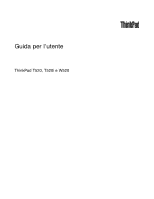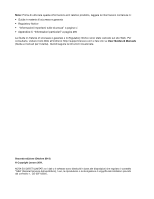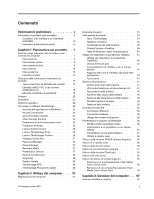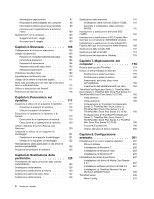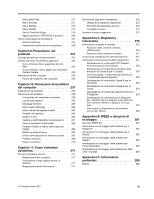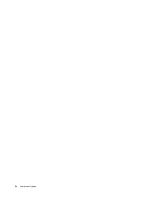Lenovo ThinkPad W520 (Italian) User Guide
Lenovo ThinkPad W520 Manual
 |
View all Lenovo ThinkPad W520 manuals
Add to My Manuals
Save this manual to your list of manuals |
Lenovo ThinkPad W520 manual content summary:
- Lenovo ThinkPad W520 | (Italian) User Guide - Page 1
Guida per l'utente ThinkPad T520, T520i e W520 - Lenovo ThinkPad W520 | (Italian) User Guide - Page 2
garanzia e le Regulatory Notice sono state caricate sul sito Web. Per consultarle, visitare il sito Web all'indirizzo http://support.lenovo.com e fare clic su User Guides & Manuals (Guide e manuali per l'utente). Quindi seguire le istruzioni visualizzate. Seconda edizione (Ottobre 2011) © Copyright - Lenovo ThinkPad W520 | (Italian) User Guide - Page 3
Lenovo Solution Center 26 Lenovo ThinkVantage Tools 26 Lenovo ThinkVantage Toolbox 26 Message Center Plus 27 Password Manager 27 Power Manager 27 Recovery Media 27 Presentation Director 27 Rescue and Recovery 28 SimpleTap 28 System Update Connessioni Ethernet 52 Connessioni wireless 52 - Lenovo ThinkPad W520 | (Italian) User Guide - Page 4
di Windows Vista 203 Installazione di Windows XP 204 Installazione dei driver di periferica 207 Installazione del driver di Media Card Reader 4 in 1 207 Installazione software del driver di USB 3.0 . . 207 Installazione di ThinkPad Monitor File per Windows 2000/XP/Vista/7 208 ThinkPad Setup - Lenovo ThinkPad W520 | (Italian) User Guide - Page 5
di ThinkPad Setup 214 Aggiornamento di UEFI BIOS di driver di periferica aggiornati . . . . 232 Come ottenere driver aggiornati dal sito Web 232 Come ottenere i driver aggiornati utilizzando System Update Porte e connettori 270 Capitolo 11. Come richiedere assistenza 271 Prima di contattare Lenovo - Lenovo ThinkPad W520 | (Italian) User Guide - Page 6
iv Guida per l'utente - Lenovo ThinkPad W520 | (Italian) User Guide - Page 7
modo da evitare di calpestarli, inciamparci, stringerli per errore tra il computer o altri oggetti o sottoporli a trattamenti che potrebbero intralciare il corretto funzionamento del computer. © Copyright Lenovo 2011 v - Lenovo ThinkPad W520 | (Italian) User Guide - Page 8
alterano i termini dell'accordo di acquisto o la Garanzia limitata Lenovo®. Per ulteriori informazioni, vedere la sezione "Informazioni sulla garanzia" nella riferimenti alle batterie e agli adattatori. Oltre ai computer notebook, alcuni prodotti (ad esempio altoparlanti e monitor) vengono forniti - Lenovo ThinkPad W520 | (Italian) User Guide - Page 9
per ulteriori indicazioni. Per un elenco dei numeri di telefono di assistenza e supporto, consultare il seguente sito Web: http://www.lenovo.com/support/phone Controllare frequentemente le condizioni del computer e dei suoi componenti per individuare eventuali danni, usura o indizi di pericolo. Se - Lenovo ThinkPad W520 | (Italian) User Guide - Page 10
indicati come opzioni. Le parti di sostituzione approvate per l'installazione da parte del cliente vengono indicate come Customer Replaceable Unit o CRU. La Lenovo fornisce una documentazione di istruzioni che offrono ai clienti istruzioni sull'installazione delle opzioni o sulla sostituzione delle - Lenovo ThinkPad W520 | (Italian) User Guide - Page 11
superare la potenza di input di tali nastri. Per ulteriori informazioni sui carichi e requisiti di alimentazione e sulla potenza di input, rivolgersi ad un elettricista. © Copyright Lenovo 2011 ix - Lenovo ThinkPad W520 | (Italian) User Guide - Page 12
Spine e prese di corrente PERICOLO Se una presa di corrente è danneggiata o corrosa, non utilizzarla finché non viene sostituita da un elettricista qualificato. Non piegare né modificare la spina. Se la spina è danneggiata, rivolgersi al produttore per richiederne la sostituzione. Non condividere la - Lenovo ThinkPad W520 | (Italian) User Guide - Page 13
essere sostituite solo con parti approvate. Questo sistema non supporta batterie Lenovo non originali o non autorizzate. Il sistema continua a essere avviato ma potrebbe non caricare le batterie non autorizzate. Attenzione: Lenovo declina ogni responsabilità per le prestazioni o la sicurezza delle - Lenovo ThinkPad W520 | (Italian) User Guide - Page 14
contengono una piccola quantità di sostanze nocive. Per evitare lesioni: • Sostituire le batterie solo con con quelle di tipo consigliato dalla Lenovo. • Non tenere le batterie in prossimità del fuoco. • Non esporle ad acqua o pioggia. • Non tentare di smontarle. • Non provocare corti circuiti - Lenovo ThinkPad W520 | (Italian) User Guide - Page 15
California, Stati Uniti Informazioni sul perclorato per la California: I prodotti contenenti batterie al litio in formato moneta CR (diossido manganese) potrebbero contenere perclorato. il sito Web all'indirizzo: http://www.dtsc.ca.gov/hazardouswaste/perchlorate © Copyright Lenovo 2011 xiii - Lenovo ThinkPad W520 | (Italian) User Guide - Page 16
Surriscaldamento e ventilazione del prodotto PERICOLO I computer, gli adattatori di alimentazione CA e vari accessori possono generare calore quando accesi e quando le batterie sono in carica. I computer portatili generano una quantità significativa di calore a causa della dimensione ridotta. - Lenovo ThinkPad W520 | (Italian) User Guide - Page 17
al computer. È possibile ricollegare il cavo di alimentazione alla presa a muro solo dopo che tutti gli altri cavi elettrici sono stati collegati al computer. © Copyright Lenovo 2011 xv - Lenovo ThinkPad W520 | (Italian) User Guide - Page 18
• Non collegare il cavo telefonico al connettore Ethernet. Dichiarazione di conformità laser ATTENZIONE: Quando di procedure non descritte nel presente manuale possono provocare l'esposizione a radiazioni con acqua corrente per almeno 15 minuti. Se dovessero insorgere dei sintomi dopo aver lavato la - Lenovo ThinkPad W520 | (Italian) User Guide - Page 19
pericoloso a causa degli eccessivi livelli di pressione del suono. Se il computer Lenovo è fornito di cuffie o auricolari nell'imballaggio, come un set, la per gli utenti degli Stati Uniti Gran parte dei prodotti e accessori PC contiene cavi di diverso genere, come cavi di alimentazione o - Lenovo ThinkPad W520 | (Italian) User Guide - Page 20
xviii Guida per l'utente - Lenovo ThinkPad W520 | (Italian) User Guide - Page 21
funzioni hardware del computer e informazioni di base per il loro utilizzo. • Parte anteriore • Lato destro • Lato sinistro • Parte posteriore • Parte inferiore • Indicatori di stato © Copyright Lenovo 2011 1 - Lenovo ThinkPad W520 | (Italian) User Guide - Page 22
anteriore di ThinkPad T520, T520i e W520 1 Display del computer 3 Interruttore di alimentazione 5 Alloggiamento PCI Express Mini Card per Wireless LAN/WiMAX 14 Fotocamera integrata 16 Antenne wireless UltraConnect (destra) 18 Tasti Indietro e Avanti 20 Antenna Bluetooth 22 Pulsanti Touch pad 24 - Lenovo ThinkPad W520 | (Italian) User Guide - Page 23
l'interruttore d'accensione mediante Power Manager per spegnere il comunicazioni WAN. Con le tecnologie Lenovo che forniscono i migliori sistemi PCI Express Mini Card per Wireless LAN/WiMAX Il computer potrebbe includere il computer è un modello con processore dual-core, sarà dotato di due schede - Lenovo ThinkPad W520 | (Italian) User Guide - Page 24
per avviare il programma SimpleTap (per Windows® 7) oppure il programma ThinkVantage Productivity Center (per Windows XP e Windows Vista®). Nota: in base alla data di fabbricazione, il computer potrebbe disporre del programma Lenovo ThinkVantage Toolbox preinstallato invece del programma SimpleTap - Lenovo ThinkPad W520 | (Italian) User Guide - Page 25
impronte digitali" a pagina 111. 20 Antenna Bluetooth Il computer dispone di funzioni Bluetooth integrate. 23 Tasto Fn Mediante il tasto Fn è possibile utilizzare le funzioni di ThinkPad®, quale l'accensione della ThinkLight. Per utilizzare tali funzioni ThinkPad, premere il tasto Fn + il tasto - Lenovo ThinkPad W520 | (Italian) User Guide - Page 26
a ThinkPad Port Replicator Series 3, ThinkPad Mini Dock Series 3, ThinkPad Mini Dock Plus Series 3 o ThinkPad Mini Dock Plus Series 3 (170 W) e si utilizza un connettore Ethernet, utilizzare il connettore Ethernet su ThinkPad Port Replicator Series 3, ThinkPad Mini Dock Series 3, ThinkPad Mini Dock - Lenovo ThinkPad W520 | (Italian) User Guide - Page 27
informazioni sui dispositivi audio supportati dal connettore audio combinato del computer e sui connettori audio di ThinkPad Mini Dock Series 3, ThinkPad Mini Dock Plus Series 3 e ThinkPad Mini Dock Plus Series 3 (170 W), vedere "Utilizzo di funzioni audio" a pagina 90. 5 Slot per ExpressCard Il - Lenovo ThinkPad W520 | (Italian) User Guide - Page 28
Vista laterale sinistra Figura 3. Vista laterale sinistra di ThinkPad T520, T520i e W520 1 Griglie ventola (sinistra) 3 Connettore monitor 5 Connettore combinato USB/eSATA 7 Interruttore radio wireless 2 Connettore DisplayPort 4 Connettori USB (sinistra) 6 Connettore IEEE 1394 8 Slot per Smart - Lenovo ThinkPad W520 | (Italian) User Guide - Page 29
USB 3.0 non funzionerà finché non si avvia il sistema operativo Windows. Tuttavia, i dispositivi USB 2.0 o 1.0 funzioneranno. 5 Connettore combinato esterne. 7 Interruttore radio wireless Mediante l'interruttore è possibile attivare e disattivare velocemente le funzioni wireless del computer. 8 Slot - Lenovo ThinkPad W520 | (Italian) User Guide - Page 30
di ThinkPad T520, T520i e Area Network) wireless. In base Power Manager" a pagina 27. 3 Connettore di espansione Con ThinkPad Port Replicator Series 3, ThinkPad Mini Dock Series 3 o ThinkPad Mini Dock Plus Series 3 o ThinkPad Mini Dock computer è un modello con processore dual-core, sarà dotato di due - Lenovo ThinkPad W520 | (Italian) User Guide - Page 31
ulteriori informazioni, fare riferimento alla sezione "Active Protection System" a pagina 25. Se si desidera, è possibile acquistare un'altra unità disco fisso e installarla in Serial Ultrabay Enhanced. Con le tecnologie Lenovo che forniscono i migliori sistemi ingegneristici, alcuni modelli sono - Lenovo ThinkPad W520 | (Italian) User Guide - Page 32
Vista posteriore Figura 5. Vista posteriore di ThinkPad T520, T520i e W520 1 Connettore Always On USB (posteriore) 3 Connettore di alimentazione Always On USB, fare riferimento alla guida in linea del programma Power Manager. Note: • il computer potrebbe non essere esattamente identico alle - Lenovo ThinkPad W520 | (Italian) User Guide - Page 33
4 Griglie della ventola (posteriore) La ventola interna e le griglie di ventilazione permettono la circolazione dell'aria nel computer per il raffreddamento del processore centrale. Nota: per evitare l'impedimento del flusso d'aria, non posizionare alcun oggetto nella parte anteriore della ventola. - Lenovo ThinkPad W520 | (Italian) User Guide - Page 34
Indicatori di stato Il computer dispone di indicatori di stato del sistema e di indicatori di stato dell'alimentazione. Gli indicatori di stato visualizzano lo stato corrente del computer. Indicatori di stato del sistema 1 Accesso ai dispositivi Un'unità disco fisso o un'unità facoltativa, ad - Lenovo ThinkPad W520 | (Italian) User Guide - Page 35
Indicatori di stato dell'alimentazione 1 Stato Inattività (standby in Windows XP) • Verde: il computer è in modalità Inattività ( è spento: la batteria del computer è scollegata. Alcuni modelli di computer notebook ThinkPad W520 sono dotati di un sensore di colori. 3 Stato del sensore di colore - Lenovo ThinkPad W520 | (Italian) User Guide - Page 36
• Verde: la funzione è accesa e il collegamento radio è pronto per l'uso o si stanno trasmettendo i dati. • Spento: la funzione Bluetooth è disabilitata. 5 Stato Wireless LAN/WAN Wireless/WiMAX • Verde: la funzione LAN Wireless (802.11b/g Standard, 802.11a/b/g o 802.11n draft 2.0), la funzione WAN - Lenovo ThinkPad W520 | (Italian) User Guide - Page 37
di certificazione IC e ID FCC e il Certificato di autenticità di Windows. Tipo di macchina ed etichetta del modello Il tipo di macchina e l'etichetta del modello identificano il computer. Se si contatta l'assistenza tecnica Lenovo, il tipo di macchina e il numero di modello consentono ai tecnici - Lenovo ThinkPad W520 | (Italian) User Guide - Page 38
nell'alloggiamento della PCI Express Mini Card del computer. Se nel computer non è stata preinstallata alcuna PCI Express Mini Card wireless integrata, è possibile installarne una. A tale scopo, seguire la procedura riportata nella sezione "Installazione e sostituzione della PCI Express Mini Card - Lenovo ThinkPad W520 | (Italian) User Guide - Page 39
tali informazioni e conservarle in un luogo sicuro. Potrebbero essere necessari tali numeri, per avviare il computer o reinstallare il sistema operativo. Il Certificato di autenticità di Windows del computer è quello riportato di seguito: Capitolo 1. Panoramica sul prodotto 19 - Lenovo ThinkPad W520 | (Italian) User Guide - Page 40
(in Windows XP, Risorse del computer); quindi dal menu a comparsa selezionare Proprietà. Memoria • SDRAM (synchronous dynamic random access memory) DDR3 (Double data rate 3) - ThinkPad T520: 2 slot - ThinkPad T520i: 2 slot - ThinkPad W520: 4 slot Nota: I modelli di ThinkPad W520 con processore dual - Lenovo ThinkPad W520 | (Italian) User Guide - Page 41
• Connettori monitor esterno (CRT Ethernet RJ45 • Serial Ultrabay Enhanced • 1 Slot per ExpressCard (34 mm) • Media Card reader digitale 4-in-1 • Lettore di Smart Card (su alcuni modelli) • Connettore di espansione Unità ottica • Multi-Burner Funzioni Wireless • Wireless LAN integrata • Bluetooth - Lenovo ThinkPad W520 | (Italian) User Guide - Page 42
indicatore della batteria Power Manager nella barra delle attività. • Il Power Manager visualizza forti generati da tali apparecchiature potrebbero danneggiare il monitor e i dati sull'unità disco fisso Tecnologie e software ThinkVantage La Lenovo preinstalla sul computer applicazioni software - Lenovo ThinkPad W520 | (Italian) User Guide - Page 43
Tools Applicazione Access Connections Active Protection System Fingerprint Software Lenovo ThinkVantage Toolbox o Lenovo Solution Center Mobile Broadband Activate Password Manager Power Manager Recovery Media Rescue and Recovery SimpleTap System Update ThinkVantage GPS Nome icona Connessione - Lenovo ThinkPad W520 | (Italian) User Guide - Page 44
e suoni Hardware e suoni Sistema e sicurezza Hardware e suoni Lenovo ThinkVantage Toolbox o Lenovo Solution Center Mobile Broadband Activate Password Manager Power Manager Recovery Media Rescue and Recovery SimpleTap System Update ThinkVantage GPS Sistema e sicurezza Rete e Internet Sistema - Lenovo ThinkPad W520 | (Italian) User Guide - Page 45
System, procedere nel modo seguente: • Per Windows 7: vedere "Accesso alle applicazioni di Windows 7" a pagina 23. • Per Windows Vista e Windows XP http://support.lenovo.com Nota: Se il computer è un modello Windows 7, Se il computer non è collegato a monitor esterno, selezionare un display e fare - Lenovo ThinkPad W520 | (Italian) User Guide - Page 46
del computer) • Power Manager • Rescue and Recovery • System Update Per accedere al programma Lenovo ThinkVantage Tools, fare clic su Start ➙ Tutti i programmi ➙ Lenovo ThinkVantage Tools. Nota: Lenovo ThinkVantage Tools è disponibile solo sui modelli con il sistema operativo Windows 7 preinstallato - Lenovo ThinkPad W520 | (Italian) User Guide - Page 47
consente di gestire i collegamenti cablati e wireless, di proteggere i dati in caso di Windows 7: vedere "Accesso alle applicazioni di Windows 7" a pagina 23. • Per Windows Vista e Windows XP: fare clic su Start ➙ Tutti i programmi ➙ ThinkVantage ➙ Password Manager. Power Manager Il programma Power - Lenovo ThinkPad W520 | (Italian) User Guide - Page 48
Web all'indirizzo http://support.lenovo.com. System Update Il programma System Update è un'applicazione che consente di mantenere aggiornato il software presente sul computer, scaricando e installando pacchetti software (applicazioni ThinkVantage, driver di dispositivo, aggiornamenti BIOS e altre - Lenovo ThinkPad W520 | (Italian) User Guide - Page 49
, visualizzare messaggi da Lenovo ed eseguire le attività utilizzate più di frequente quali la configurazione del dispositivo, della rete wireless e la gestione e la manutenzione del computer. Per aprire il programma ThinkVantage Productivity Center in Windows XP o Windows Vista, premere il - Lenovo ThinkPad W520 | (Italian) User Guide - Page 50
30 Guida per l'utente - Lenovo ThinkPad W520 | (Italian) User Guide - Page 51
notebook ThinkPad. Per essere certi di utilizzare il computer al massimo delle prestazioni, esaminare la seguente pagina Web per individuare informazioni quali supporti per la risoluzione dei problemi e risposte a domande frequenti (FAQ): http://www.lenovo.com/support/faq. © Copyright Lenovo 2011 - Lenovo ThinkPad W520 | (Italian) User Guide - Page 52
applicare piani di alimentazione (in Windows XP, schemi di alimentazione) mediante Power Manager. • Se il computer rete wireless, visitare il sito Web all'indirizzo: http://www.lenovo.com/support/faq sia sul display del computer sia sul monitor esterno. È necessario collegare o sostituire una - Lenovo ThinkPad W520 | (Italian) User Guide - Page 53
per avviare il programma SimpleTap (per Windows 7) oppure il programma ThinkVantage Productivity Center (per Windows XP e Windows Vista) Nota: in base alla data di fabbricazione, il computer potrebbe disporre del programma Lenovo ThinkVantage Toolbox preinstallato invece del programma SimpleTap - Lenovo ThinkPad W520 | (Italian) User Guide - Page 54
le informazioni correnti sul sistema. • Recupera un file dall'ambiente Windows o ripristina file di backup, purché siano stati eseguiti backup programma Rescue and Recovery. • Configura il computer o avviare il programma ThinkPad Setup. Per accedere all'area di lavoro Rescue and Recovery, accendere - Lenovo ThinkPad W520 | (Italian) User Guide - Page 55
quindi premere uno dei tasti funzione (2). Risparmio di energia • Fn + F3 Selezionare un piano di alimentazione (in Windows XP, schema di alimentazione) creato da Power Manager, oppure regolare il livello di alimentazione utilizzando il controllo del cursore. Quando si preme questa combinazione di - Lenovo ThinkPad W520 | (Italian) User Guide - Page 56
in Windows XP, l'arresto del computer o la visualizzazione del pannello per spegnere il computer), modificare le impostazioni in Power Manager F12, è necessario che sul computer sia stato installato il driver di dispositivo ThinkPad PM. Per informazioni sulla funzione di risparmio energia, consultare - Lenovo ThinkPad W520 | (Italian) User Guide - Page 57
il monitor CRT. Se non è necessario modificare l'impostazione di ThinkPad Setup driver di dispositivo sul computer: - Driver Power Management - Programma di utilità OnScreen Display - Driver di periferica wireless Per informazioni sulle funzioni wireless, consultare la sezione "Connessioni wireless - Lenovo ThinkPad W520 | (Italian) User Guide - Page 58
opzione risparmio energetico nel Pannello di controllo o utilizzare Power Manager. • Fn + Fine: diminuisce la luminosità funzione del tasto Interr. • Fn + tasti cursore: queste combinazioni di tasti funzionano con Windows Media Player. Questi hanno le seguenti funzioni: - Fn + freccia in basso: Play - Lenovo ThinkPad W520 | (Italian) User Guide - Page 59
il basso. Per disattivare l'audio, selezionare Disattiva altoparlanti (in Windows Vista e Windows XP, Disattiva). • I nomi delle finestre o dei campi tasto muto microfono. Viene visualizzata la finestra Setting for Microphone Mute. 4. Selezionare Only the recording device selected below:. - Lenovo ThinkPad W520 | (Italian) User Guide - Page 60
e un altro, viene visualizzata la finestra Proprietà di sistema o Risorse del computer (in Windows XP, Risorse del computer). Per i dettagli, fare riferimento alla Guida nel sistema operativo di Windows. 2 Tasto di applicazione Per visualizzare il menu rapido per un oggetto, selezionare l'oggetto - Lenovo ThinkPad W520 | (Italian) User Guide - Page 61
sulla scheda UltraNav. • Utilizzare il menu Start del computer come segue: - Per Windows 7 e Windows Vista: fare clic su Start ➙ Pannello di controllo ➙ Hardware e suoni ➙ Mouse ➙ UltraNav. - Per Windows XP: fare clic su Start ➙ Pannello di controllo ➙ Stampanti e fax ➙ Mouse ➙ UltraNav. È possibile - Lenovo ThinkPad W520 | (Italian) User Guide - Page 62
Utilizzo del dispositivo di puntamento TrackPoint Il dispositivo di puntamento del TrackPoint è formato da un puntatore (1) sulla tastiera e tre pulsanti di clic nella parte inferiore della tastiera. Per spostare il puntatore (5)sullo schermo, esercitare una pressione sul cappuccio antiscivolamento - Lenovo ThinkPad W520 | (Italian) User Guide - Page 63
3. Fare clic sulla scheda UltraNav. Sotto TrackPoint, procedere con la modifica delle impostazioni. Per i dettagli, consultare la Guida del programma di utilità. Sostituzione del cappuccio Il cappuccio (1)posto sull'estremità del dispositivo di puntamento TrackPoint è rimovibile. È possibile - Lenovo ThinkPad W520 | (Italian) User Guide - Page 64
TrackPoint. Per disabilitare il touch pad, deselezionare la casella di controllo per Abilita touch pad. 4. Fare clic su OK. Per Windows XP 1. Fare clic su Start ➙ Pannello di controllo ➙ Stampanti e fax ➙ Mouse. 2. Fare clic sulla scheda UltraNav. 3. Per disabilitare il TrackPoint, deselezionare - Lenovo ThinkPad W520 | (Italian) User Guide - Page 65
la casella di controllo Mostra icona UltraNav nella barra delle applicazioni. 5. Fare clic su OK o Applica. 6. Se il computer è un modello Windows 7, fare clic su Mostra icone nascoste nella barra delle attività. Viene visualizzata l'icona UltraNav. Per aggiungerla permanentemente alla barra delle - Lenovo ThinkPad W520 | (Italian) User Guide - Page 66
4. Dopo l'utilizzo, lavare il panno con sapone neutro. 46 Guida per l'utente - Lenovo ThinkPad W520 | (Italian) User Guide - Page 67
consentendo di lavorare anche fuori dell'ufficio. Con le batterie ThinkPad sarà possibile lavorare più a lungo senza essere collegati ad una presa elettrica. Verifica dello stato della batteria L'indicatore batteria Power Manager nella barra delle attività visualizza la percentuale di batteria - Lenovo ThinkPad W520 | (Italian) User Guide - Page 68
procedere nel modo seguente: • Per Windows 7: vedere "Accesso alle applicazioni di Windows 7" a pagina 23. • Per Windows Vista e Windows XP: fare clic su Start ➙ Tutti i programmi ➙ ThinkVantage ➙ Power Manager. Per ulteriori informazioni sul programma Power Manager, fare riferimento alla guida in - Lenovo ThinkPad W520 | (Italian) User Guide - Page 69
F3, è possibile disattivare il video del computer. • Inattività (standby in Windows XP). In modalità Inattività (Standby), il lavoro viene salvato in memoria e funzioni wireless, quali Bluetooth o LAN, disattivarle. In questo modo, si risparmia l'energia. Per disattivare le funzioni wireless, - Lenovo ThinkPad W520 | (Italian) User Guide - Page 70
e LCD viene spento. Effettuare le seguenti operazioni: 1. Avviare Power Manager. 2. Fare clic sulla scheda Impostazioni energetiche globali. 3. . Per evitare lesioni: • Sostituire le batterie solo con con quelle di tipo consigliato dalla Lenovo. • Non tenere le batterie in prossimità del fuoco. • Non - Lenovo ThinkPad W520 | (Italian) User Guide - Page 71
tentare di ripararla o disassemblarla. Lo smaltimento deve avvenire secondo normative e disposizioni locali e in base agli standard di sicurezza aziendali. Questo sistema non supporta batterie Lenovo non originali o non autorizzate. Il sistema continua a essere avviato ma potrebbe non caricare le - Lenovo ThinkPad W520 | (Italian) User Guide - Page 72
sia di un connettore Ethernet. Assicurarsi di collegare il cavo al connettore appropriato. Connessioni wireless La connessione wireless indica il trasferimento dei del servizio wireless. Bluetooth Una delle tecnologie utilizzate per creare una rete di un'area personale wireless. Bluetooth può - Lenovo ThinkPad W520 | (Italian) User Guide - Page 73
rete wireless integrata (standard 802.11) per comunicare, avviare Access Connections. Per Windows 7: per avviare la procedura guidata di Access Connections, consultare la sezione "Accesso alle applicazioni di Windows 7" a pagina 23 e seguire le istruzioni visualizzate. Per Windows Vista e Windows XP - Lenovo ThinkPad W520 | (Italian) User Guide - Page 74
un elenco di funzioni wireless. È possibile abilitare o disabilitare le funzioni Bluetooth con un singolo clic. In Windows XP, è possibile utilizzare ThinkPad Bluetooth con Enhanced Data Rate Software o con il software Microsoft Bluetooth. ThinkPad Bluetooth con Enhanced Data Rate Software - Lenovo ThinkPad W520 | (Italian) User Guide - Page 75
. 3. Attendere finché l'installazione dei driver non sarà completata. Altri driver virtuali di periferica potranno essere installati on demand per il primo utilizzo di alcuni profili Bluetooth. Utilizzo del software Microsoft Bluetooth Se si utilizza Windows XP e si desidera utilizzare le funzioni - Lenovo ThinkPad W520 | (Italian) User Guide - Page 76
e quindi su Help. Installazione del software Microsoft Bluetooth in Windows XP Se si desidera utilizzare il software Microsoft Bluetooth, procedere nel modo seguente: Disinstallare prima ThinkPad Bluetooth con Enhanced Data Rate Software. 1. Disattivare Bluetooth. 2. Fare clic su Start ➙ Pannello di - Lenovo ThinkPad W520 | (Italian) User Guide - Page 77
percorso nella ricerca: e immettere C:\SWTOOLS\Drivers\MSBTooth o specificare la posizione in cui si trova il file INF estratto. Quindi, fare clic su Avanti. 3. Fare clic su Fine. Installazione di ThinkPad Bluetooth with Enhanced Data Rate Software in Windows XP Se si dispone del software Microsoft - Lenovo ThinkPad W520 | (Italian) User Guide - Page 78
istruzioni visualizzate. Per Windows Vista e Windows XP: per avviare la procedura guidata di Access Connections, fare clic su Start ➙ Tutti i programmi ➙ ThinkVantage ➙ Access Connections. Quindi seguire le istruzioni visualizzate. Verifica dello stato di connessione wireless Misuratore di Access - Lenovo ThinkPad W520 | (Italian) User Guide - Page 79
di Access Connections nella barra delle attività. Nota: se il computer è un modello Windows 7, per visualizzare l'icona di Access Connections e l'icona di stato wireless nella barra delle applicazioni, fare riferimento alla guida in linea di Access Connections. • Stati delle icone di Access - Lenovo ThinkPad W520 | (Italian) User Guide - Page 80
wireless. Note: • E' possibile utilizzare questo interruttore per disabilitare la funzione radio wireless per tutti i dispositivi wireless sul computer. • Se il computer è un modello Windows disporre del connettore modem e del connettore Ethernet. Assicurarsi di collegare il cavo al connettore - Lenovo ThinkPad W520 | (Italian) User Guide - Page 81
) • Fast Connect Nota: questa funzione può operare solo se la linea telefonica e l'attrezzatura del server sul punto di accesso ISP (Internet Service Provider) siano compatibili con essa. Verificare con la società telefonica e l'ISP. • Modem on Hold Nota: questa funzione può essere utilizzata solo - Lenovo ThinkPad W520 | (Italian) User Guide - Page 82
comandi AT estesi. Tabella 3. Elenco dei comandi del modem Comando Z +FCLASS Descrizione Reimpostare la configurazione predefinita Seleziona Active Service Class Sintassi Z +FCLASS= +VCID ID chiamante +VCID= +VRID Notifica l'ID chiamante richiamato +VRID= Valori - Lenovo ThinkPad W520 | (Italian) User Guide - Page 83
Tabella 3. Elenco dei comandi del modem (continua) Comando Descrizione Sintassi \N Modo operativo \N &F Impostare la &F configurazione predefinita Valori 0: seleziona la modalità con buffer di velocità normale (disabilita la modalità ECC) e forza &Q6 (seleziona il - Lenovo ThinkPad W520 | (Italian) User Guide - Page 84
'oggetto globale Richiesta dell'elenco delle capacità complete +GMI +GMM +GMR +GSN +GOI +GCAP 64 Guida per l'utente Valori 0: termina il test in corso. 1: avvia il loopback analogico locale, V54 Loop 3. Se è presente una connessione quando questo comando viene emesso, il modem si blocca - Lenovo ThinkPad W520 | (Italian) User Guide - Page 85
Tabella 3. Elenco dei comandi del modem (continua) Comando Descrizione Sintassi +GCI Paese di installazione +GCI= E Comando Echo E[] Q Controllo codici risultati Q[] quiet V Forma del codice di V[] risultato W Controllo dei messaggi di W[] - Lenovo ThinkPad W520 | (Italian) User Guide - Page 86
Tabella 3. Elenco dei comandi del modem (continua) Comando Descrizione Sintassi &C Risultato RLSD &C[] &D Risultato DTR &D[] 66 Guida per l'utente Valori dati in linea. Il prospetto di rilevazione del segnale è stato abilitato e il prospetto di rilevazione di occupato è stato - Lenovo ThinkPad W520 | (Italian) User Guide - Page 87
Tabella 3. Elenco dei comandi del modem (continua) Comando Descrizione Sintassi &K Controllo del flusso &K[] &M Selezione modalità &M[] sincrona o asincrona &Q Modalità sincrona o &Q[] asincrona +IPR Velocità DTE fissa +IPR= +IFC Controllo flusso locale - Lenovo ThinkPad W520 | (Italian) User Guide - Page 88
Tabella 3. Elenco dei comandi del modem (continua) Comando Descrizione Sintassi +ILRR Notifica velocità locale DTE-Modem +ILRR= D Composizione D T Imposta la composizione T a toni come predefinita P Imposta la composizione P a impulsi come predefinita A Risponde A - Lenovo ThinkPad W520 | (Italian) User Guide - Page 89
Tabella 3. Elenco dei comandi del modem (continua) Comando Descrizione Sintassi O Ritorno al modo dati in O[] linea. L Volume altoparlante L[] M Controllo altoparlante M[] &G Seleziona tono di guardia &G[] &P Selezionare il rapporto di &P[] - Lenovo ThinkPad W520 | (Italian) User Guide - Page 90
Tabella 3. Elenco dei comandi del modem (continua) Comando Descrizione Sintassi *B Visualizzazione dei *B numeri della lista nera *D Visualizza i numeri *D ritardati #UD Prospetto stato ultima #UD chiamata +PCW Abilitazione chiamata in attesa +PCW= +PMH Abilita Modem-on- - Lenovo ThinkPad W520 | (Italian) User Guide - Page 91
Tabella 3. Elenco dei comandi del modem (continua) Comando Descrizione Sintassi +PMHR +PMHF +PQC Inizializza Modem-on-Hold Aggancio rapido Modem-on-Hold Controllo fase 1/2 abbreviata +PMHR +PMHF +PQC= +PSS Utilizza la sequenza breve +PSS= -QCPC -QCPS Forza la procedura di - Lenovo ThinkPad W520 | (Italian) User Guide - Page 92
Tabella 4. Codici di risultato del modem (continua) Numerico Codice di risultato Descrizione 2 RING Un segnale in arrivo viene rilevato sulla linea. Ciò che qualifica un segnale RING viene determinato dai parametri dei diversi paesi e può essere modificato mediante ConfigurACE. Quando viene - Lenovo ThinkPad W520 | (Italian) User Guide - Page 93
della velocità DCE è abilitato. 14 CONNECT 12000 Il modem è stato connesso alla linea a 12000 bps, il prospetto della velocità DCE è abilitato. 15 CONNECT 14400 Il modem è stato connesso alla linea a 14400 bps, il prospetto della velocità DCE è abilitato. 16 CONNECT 19200 Il modem - Lenovo ThinkPad W520 | (Italian) User Guide - Page 94
Tabella 4. Codici di risultato del modem (continua) Numerico Codice di risultato Descrizione 49 +MRR: 7200 Il modem è stato connesso alla linea a 7200 bps, il prospetto della velocità del supporto è abilitato. (Consultare S95 e Xn.) 50 +MRR: 9600 Il modem è stato connesso alla linea a 9600 - Lenovo ThinkPad W520 | (Italian) User Guide - Page 95
Tabella 4. Codici di risultato del modem (continua) Numerico Codice di risultato Descrizione 79 +MRR: 33600 Il modem è stato connesso alla linea a 33600 bps, il prospetto della velocità del supporto è abilitato. (Consultare S95 e Xn.) 80 +ER: ALT Il modem è stato connesso alla linea nella - Lenovo ThinkPad W520 | (Italian) User Guide - Page 96
Tabella 4. Codici di risultato del modem (continua) Numerico Codice di risultato Descrizione 153 +MRR: 38000 Il modem è stato connesso alla linea a 38000 bps, il prospetto della velocità del supporto è abilitato. (Consultare S95 e Xn.) 154 +MRR: 40000 Il modem è stato connesso alla linea a - Lenovo ThinkPad W520 | (Italian) User Guide - Page 97
Tabella 4. Codici di risultato del modem (continua) Numerico Codice di risultato Descrizione 178 CONNECT 230400 Il modem è stato connesso alla linea, la velocità DTE è di 230400 bps e il prospetto della velocità DTE è abilitato. 180 CONNECT 28000 Il modem è stato connesso alla linea a - Lenovo ThinkPad W520 | (Italian) User Guide - Page 98
Tabella 4. Codici di risultato del modem (continua) Numerico Codice di risultato Descrizione 202 +MRR: 41333* Il modem è stato connesso alla linea a 41333 bps, il prospetto della velocità del supporto è abilitato. (Consultare S95 e Xn.) 203 +MRR: 42667* Il modem è stato connesso alla linea - Lenovo ThinkPad W520 | (Italian) User Guide - Page 99
Tabella 5. Registri S (continua) Registro Descrizione Intervallo S2 Carattere escape 0-255 ASCII decimale S3 Carattere di fine riga 0-127 ASCII decimale S4 Carattere di formattazione 0-127 ASCII decimale risposta S5 Carattere di modifica della riga 0-32 ASCII decimale comandi S6 - Lenovo ThinkPad W520 | (Italian) User Guide - Page 100
applicazioni di Windows 7" a pagina 23 e seguire le istruzioni visualizzate. Per Windows Vista e Windows XP: per segue dal proprio ISP (Internet Service Provider) o dall'amministratore di rete per selezionare velocemente le impostazioni di rete. Composizione manuale Se il computer non è in grado di - Lenovo ThinkPad W520 | (Italian) User Guide - Page 101
fare riferimento alla guida in linea di Windows. Nota: in molte regioni, non è possibile utilizzare il modem integrato fino a quando la Lenovo non riceve l'approvazione dalle autorità competenti in un paese specifico, rivolgersi al Customer Support Center locale. Capitolo 2. Utilizzo del computer 81 - Lenovo ThinkPad W520 | (Italian) User Guide - Page 102
avrà effetto dopo aver riavviato il computer. Il sistema richiede di riavviare il computer quando si fa clic su OK o su Apply. Per Windows XP: 1. Fare clic con il pulsante destro del mouse sul desktop e fare clic su Proprietà. Viene visualizzata la finestra Proprietà - Schermo. 2. Fare clic sulla - Lenovo ThinkPad W520 | (Italian) User Guide - Page 103
Graphics in per attivare il monitor CRT. Se non è necessario modificare l'impostazione di ThinkPad Setup per alcun display, Windows XP, finestra Proprietà schermo). Collegamento di un monitor esterno Per collegare un video esterno, procedere nel seguente modo: Per Windows 7: 1. Connettere il monitor - Lenovo ThinkPad W520 | (Italian) User Guide - Page 104
dettagliate, fare riferimento alla guida in linea di Windows. Per Windows XP: 1. Spegnere l'elaboratore. 2. Connettere il monitor esterno al relativo connettore, quindi collegare il monitor a una presa elettrica. 3. Accendere il monitor esterno e il computer. 4. Modificare la posizione di uscita - Lenovo ThinkPad W520 | (Italian) User Guide - Page 105
con il video. 15. Dopo aver aggiornato il driver, fare clic su Chiudi. 16. Impostare Risoluzione e Colori nella finestra Impostazioni schermo. 17. Fare clic su OK. Per Windows XP: 1. Connettere il monitor esterno al relativo connettore, quindi collegare il monitor alla presa elettrica. 2. Accendere - Lenovo ThinkPad W520 | (Italian) User Guide - Page 106
DVI Se il computer è dotato di una delle unità di espansione facoltative, di ThinkPad Mini Dock Plus Series 3, di ThinkPad Mini Dock Series 3 o di ThinkPad Mini Dock Plus Series 3 (170 W), è possibile utilizzare il monitor DVI (Digital Visual Interface) tramite il connettore DVI di quell'unità. Note - Lenovo ThinkPad W520 | (Italian) User Guide - Page 107
alla guida di ThinkPad Power Manager. Nota: se il computer utilizza Windows XP, non è possibile monitor CRT, proiettori o anche l'HDTV. Il connettore compatto abilita un'impostazione plug-and-play e supporta adattatori che è possibile collegare alle porte DVI, VGA o HDMI. Nota: Nei modelli ThinkPad - Lenovo ThinkPad W520 | (Italian) User Guide - Page 108
audio (disponibile sul mercato). Utilizzo di display dual Utilizzo della funzione Estendi desktop Il computer supporta una la funzione Estendi desktop, è possibile visualizzare l'output sul monitor esterno e su quello del computer. È anche possibile seguente: Per Windows 7: 88 Guida per l'utente - Lenovo ThinkPad W520 | (Italian) User Guide - Page 109
toccarsi. 8. Fare clic su OK per applicare le modifiche. Per Windows XP: 1. Spegnere l'elaboratore. 2. Connettere il monitor esterno al relativo connettore, quindi collegare il monitor a una presa elettrica. 3. Accendere il monitor esterno e il computer. 4. Fare clic con il pulsante destro del - Lenovo ThinkPad W520 | (Italian) User Guide - Page 110
installare un altro tipo di profilo, vedere "Installazione di ThinkPad Monitor File per Windows 2000/XP/Vista/7" a pagina 208. Se è stata misurata e regolata 3,5 mm • Altoparlanti stereo integrati • Microfono digitale integrato dual-array Il computer dispone anche di un chip audio che consente - Lenovo ThinkPad W520 | (Italian) User Guide - Page 111
Windows Media Player o un lettore MP3. • Registrazione da varie fonti audio quali un microfono collegato a un connettore audio combinato del computer oppure al connettore del microfono di ThinkPad Mini Dock Series 3, ThinkPad Mini Dock Plus Series 3 o ThinkPad Mini Dock supportate dual Per Windows XP: - Lenovo ThinkPad W520 | (Italian) User Guide - Page 112
È possibile utilizzare la fotocamera integrata anche con gli altri programmi che forniscono funzioni quali fotografia, cattura video e video conferenza. Per possibile utilizzare la fotocamera integrata con gli altri programmi, aprire uno dei programmi e avviare la funzione fotografia, cattura video - Lenovo ThinkPad W520 | (Italian) User Guide - Page 113
Unità MultiBurner Questa unità può leggere dischi DVD-ROM, DVD-R, DVD-RAM, DVD-RW e tutti i tipi di CD, come i dischi CD-ROM, CD-RW, CD-R e CD audio. Inoltre, può registrare su dischi DVD-R, DVD-RW, DVD-RAM di tipo II, standard CD-RW e ad elevata velocità e CD-R. Utilizzo del lettore di schede - Lenovo ThinkPad W520 | (Italian) User Guide - Page 114
Aggiungi legacy hardware. Viene visualizzata la procedura guidata di aggiunta hardware. 5. Seguire le istruzioni sullo schermo. • Per Windows Vista e Windows XP: - Aprire Pannello di controllo e passare alla vista classica. - Fare doppio clic sull'icona Installazione hardware. Viene visualizzata - Lenovo ThinkPad W520 | (Italian) User Guide - Page 115
Per Windows Vista e Windows XP: • Fare clic sull'icona Rimozione sicura dell'hardware nella barra delle attività • Selezionare la voce corrispondente per l'espulsione della scheda dal sistema operativo Windows. • Premere la scheda per espellerla dal computer. • Rimuovere la scheda e conservarla in - Lenovo ThinkPad W520 | (Italian) User Guide - Page 116
96 Guida per l'utente - Lenovo ThinkPad W520 | (Italian) User Guide - Page 117
e a disporre di una buona illuminazione. Tenendo presente tali considerazioni, è possibile migliorare le prestazioni e raggiungere un maggiore comfort. Lenovo si è impegnata a fornire le informazioni e la tecnologia più recenti alle persone disabili. Consultare le informazioni di accesso facilitato - Lenovo ThinkPad W520 | (Italian) User Guide - Page 118
molte soluzioni dei prodotti ThinkPad che consentono di modificare ed espandere il computer per soddisfare al meglio le esigenze dei singoli utenti. Per visualizzare alcune di queste opzioni, visitare il seguente sito Web all'indirizzo http://www.lenovo.com/accessories/services/index.html. Esaminare - Lenovo ThinkPad W520 | (Italian) User Guide - Page 119
ThinkPad di facile utilizzo che rendono il computer più confortevole. Informazioni relative all'accesso facilitato Lenovo à. Per Windows XP: 1. Fare Windows, e navigazione tramite tastiera in Windows. Per un elenco completo della Microsoft Windows Keyboard Guide dalla Adobe Systems Incorporated. - Lenovo ThinkPad W520 | (Italian) User Guide - Page 120
• Per utilizzare il computer a bordo o il servizio wireless (quale Internet, Bluetooth, ecc.), consultare la compagnia aerea prima di salire a Prima del decollo, spegnere il computer o attivare la modalità Sospensione. Accessori per il viaggio Di seguito viene riportato un elenco di controllo di - Lenovo ThinkPad W520 | (Italian) User Guide - Page 121
Accessori essenziali per il viaggio • Adattatore di alimentazione CA ThinkPad • Mouse esterno, se si desidera • Cavo Ethernet • Cavo telefonico standard e • Adattatore ThinkPad CA/CC Combo • Dispositivo di memorizzazione esterno • Splitter di linea telefonica, in caso di chiamata manuale o di - Lenovo ThinkPad W520 | (Italian) User Guide - Page 122
102 Guida per l'utente - Lenovo ThinkPad W520 | (Italian) User Guide - Page 123
con il blocco meccanico. Nota: È responsabilità dell'utente valutare, selezionare ed implementare i dispositivi di blocco e le funzioni di sicurezza. La Lenovo non si assume alcuna responsabilità né offre garanzie su funzionalità, qualità e prestazioni dei dispositivi di blocco e delle funzioni di - Lenovo ThinkPad W520 | (Italian) User Guide - Page 124
viene visualizzata la schermata del logo, premere F1. Viene visualizzato ThinkPad Setup. 5. Selezionare Security, utilizzando i tasti direzionali del cursore per scorrere il menu. 6. Selezionare Password. 7. Selezionare Power-on Password. 8. Scegliere la password di accensione e immettere la nuova - Lenovo ThinkPad W520 | (Italian) User Guide - Page 125
è necessario rivolgersi a un rivenditore o a un rappresentante commerciale Lenovo. 11. Premere F10 per chiudere la finestra Setup Notice. Modifica di accensione" a pagina 104, immettendo la password per accedere a ThinkPad Setup. Per modificare la password, effettuare le seguenti operazioni: 1. Nel - Lenovo ThinkPad W520 | (Italian) User Guide - Page 126
User, viene visualizzata una finestra relativa alla nuova password. Immettere la nuova password nel campo Enter New Password. Note: • è possibile impostare la lunghezza minima della password del disco fisso nel menu ThinkPad o ad un rappresentante commerciale Lenovo per sostituire l'unità disco - Lenovo ThinkPad W520 | (Italian) User Guide - Page 127
modificare o rimuovere la password User + Master del disco fisso, selezionare User HDP o Master HDP. Se si sceglie User HDP, procedere nel modo seguente visualizzata la relativa richiesta quando si cerca di avviare il programma ThinkPad Setup. Gli utenti non autorizzati non possono accedere ai dati - Lenovo ThinkPad W520 | (Italian) User Guide - Page 128
BIOS Updating by End-Users - Abilitazione o disabilitazione del dispositivo di rete interno - Abilitazione o disabilitazione del dispositivo wireless interno - Abilitazione o disabilitazione del dispositivo Bluetooth Viene visualizzato ThinkPad Setup. rappresentante commerciale Lenovo per sostituire - Lenovo ThinkPad W520 | (Italian) User Guide - Page 129
ultime tecnologie vengono integrati in UEFI BIOS e nella progettazione hardware dei computer notebook ThinkPad. Per aumentare al massimo la sezione "Impostazione del security chip" a pagina 110. Nota: Microsoft Windows 7 e Windows Vista supportano la funzione di gestione TPM. 3. Se sul computer - Lenovo ThinkPad W520 | (Italian) User Guide - Page 130
Windows, andare in Guida in linea e supporto tecnico per Windows 7 o Windows Vista o ricercare "Microsoft Windows BitLocker Drive Encryption Step-by-Step Guide Nel menu secondario di Security Chip del menu Security di ThinkPad Setup sono disponibili le seguenti opzioni: • Security Chip: attiva - Lenovo ThinkPad W520 | (Italian) User Guide - Page 131
Windows 7, Client Security Solution non è preinstallato sul sistema. Per configurare il security chip, è necessario scaricare l'ultima versione di Client Security Solution dal sito Web di Lenovo. Per scaricare Client Security Solution, visitare il sito Web http://support.lenovo ThinkPad Setup - Lenovo ThinkPad W520 | (Italian) User Guide - Page 132
Registrazione delle impronte digitali 1. Accendere il computer. 2. Per avviare il software Lenovo Fingerprint, fare riferimento alla sezione "Fingerprint Software" a pagina 25. 3. Seguire le istruzioni visualizzate per registrare le impronte digitali. Per dettagli, fare riferimento alla Guida del - Lenovo ThinkPad W520 | (Italian) User Guide - Page 133
È necessario rivolgersi a un rivenditore autorizzato o a un rappresentante commerciale Lenovo per sostituire l'unità disco fisso. Viene richiesta la prova di secondario del menu Security relativo alle impronte digitali di ThinkPad Setup consente le seguenti scelte: • Predesktop Authentication:: - Lenovo ThinkPad W520 | (Italian) User Guide - Page 134
in esecuzione. 3. Spegnere il computer e riaccenderlo. 4. Quando viene visualizzata la schermata del logo, premere F1. Viene visualizzato ThinkPad Setup. 5. Utilizzando i tasti di spostamento cursore, spostarsi su Security e premere Invio. Viene visualizzato il menu Security. 6. Utilizzando - Lenovo ThinkPad W520 | (Italian) User Guide - Page 135
recupero dei dati è disabilitato in un sistema operativo come Windows. I dati quindi sono ancora lì anche se sembrano accedere al sito Web di Lenovo all'indirizzo http://support.lenovo.com. Nota: l'esecuzione dell ThinkPad Setup Menu Extension Utility ed è disponibile come voce di menu di ThinkPad - Lenovo ThinkPad W520 | (Italian) User Guide - Page 136
che consente di rilevare ed eliminare eventuali virus. Il programma antivirus è progettato per consentire la rilevazione e l'eliminazione dei virus. Lenovo fornisce una versione completa del software antivirus sul computer con un abbonamento gratuito di 30 giorni. Dopo 30 giorni, è necessario - Lenovo ThinkPad W520 | (Italian) User Guide - Page 137
sulle soluzioni di ripristino fornite da Lenovo. Questo capitolo contiene i seguenti pagina 121 • "Reinstallazione delle applicazioni e dei driver di periferica preinstallati" a pagina 122 • "Soluzione Windows XP e Windows Vista), 4.3 o versioni successive (per Windows 7) • Symantec Norton Ghost 15 - Lenovo ThinkPad W520 | (Italian) User Guide - Page 138
Windows Vista e Windows XP, è possibile creare supporti di ripristino soltanto tramite dischi e questa operazione è denominata "creazione di dischi Product Recovery". • Per creare supporti di ripristino sul sistema operativo Windows 7, fare clic su Start ➙ Tutti i programmi ➙ Lenovo ThinkVantage - Lenovo ThinkPad W520 | (Italian) User Guide - Page 139
operativo Windows 7, procedere nel modo seguente: 1. Dal desktop di Windows, fare clic su Start ➙ Tutti i programmi ➙ Lenovo ThinkVantage Tools Rescue and Recovery sul sistema operativo Windows Vista o Windows XP, procedere nel modo seguente: 1. Dal desktop Windows fare clic su Start ➙ Tutti - Lenovo ThinkPad W520 | (Italian) User Guide - Page 140
operativo Windows 7, procedere nel modo seguente: 1. Dal desktop di Windows, fare clic su Start ➙ Tutti i programmi ➙ Lenovo ThinkVantage Tools Rescue and Recovery sul sistema operativo Windows Vista o Windows XP, procedere nel modo seguente: 1. Dal desktop Windows fare clic su Start ➙ Tutti - Lenovo ThinkPad W520 | (Italian) User Guide - Page 141
essere necessario reinstallare alcuni driver di periferica. Vedere "Reinstallazione delle applicazioni e dei driver di periferica preinstallati" a sistema operativo Windows 7, procedere nel modo seguente: 1. Dal desktop di Windows, fare clic su Start ➙ Tutti i programmi ➙ Lenovo ThinkVantage Tools - Lenovo ThinkPad W520 | (Italian) User Guide - Page 142
Per creare un supporto di salvataggio sul sistema operativo Windows Vista o Windows XP, procedere nel modo seguente: 1. Dal desktop di Windows fare clic su Start ➙ Tutti i programmi e dei driver di periferica preinstallati È possibile reinstallare le applicazioni e i driver di periferica - Lenovo ThinkPad W520 | (Italian) User Guide - Page 143
seguire le istruzioni visualizzate. Attenzione: se sono necessari driver di dispositivo aggiornati, non scaricarli dal sito web di Windows Update. Richiederli alla Lenovo. Per ulteriori informazioni, consultare "Verifica dei driver di periferica aggiornati" a pagina 232. Soluzione dei problemi - Lenovo ThinkPad W520 | (Italian) User Guide - Page 144
accedere all'area di lavoro Rescue and Recovery o all'ambiente Windows da un supporto di salvataggio o da supporti di ripristino, ci dispositivo di avvio nella sequenza di dispositivi di avvio del programma ThinkPad Setup. Per informazioni dettagliate sulla modifica temporanea o permanente della - Lenovo ThinkPad W520 | (Italian) User Guide - Page 145
Express Mini Card per la connessione LAN/WiMAX wireless" a pagina 159 • "Installazione e sostituzione di una scheda PCI Express Mini per la connessione WAN Wireless" a pagina 168 • "Sostituzione della scheda sul coperchio del computer o su altre superfici di metallo. © Copyright Lenovo 2011 125 - Lenovo ThinkPad W520 | (Italian) User Guide - Page 146
di iniziare, stampare queste istruzioni. Questo sistema non supporta batterie Lenovo non originali o non autorizzate. Il sistema continua a essere avviato ma potrebbe non caricare le batterie non autorizzate. Attenzione: Lenovo declina ogni responsabilità per le prestazioni o la sicurezza delle - Lenovo ThinkPad W520 | (Italian) User Guide - Page 147
3. Sbloccare il fermo della batteria facendolo scorrere nella posizione di blocco (1). Tenendo il fermo nella posizione di sblocco, rimuovere la batteria (2). 4. Far scorrere la batteria nel computer. 5. Far scorrere il fermo della batteria in posizione di blocco. Capitolo 6. Sostituzione delle - Lenovo ThinkPad W520 | (Italian) User Guide - Page 148
scollegare l'adattatore di alimentazione CA e tutti i cavi dal computer. 2. Chiudere il display e capovolgere il computer. 3. Allineare la Extended Life Battery al lato inferiore del computer, come mostrato nella figura riportata di seguito, e fissare saldamente la batteria. 4. Far scorrere il fermo - Lenovo ThinkPad W520 | (Italian) User Guide - Page 149
3. Sbloccare il fermo della batteria. 4. Premere il fermo come mostrato nella figura riportata di seguito e staccare la batteria. 5. Capovolgere nuovamente il computer. Collegare l'adattatore di alimentazione CA e i cavi al computer. Capitolo 6. Sostituzione delle periferiche 129 - Lenovo ThinkPad W520 | (Italian) User Guide - Page 150
. La batteria di riserva contiene una piccola quantità di sostanze nocive. Per evitare lesioni: • Sostituire le batterie solo con con quelle di tipo consigliato dalla Lenovo. • Non tenere le batterie in prossimità del fuoco. • Non esporle a calore eccessivo. • Non esporle ad acqua o pioggia. • Non - Lenovo ThinkPad W520 | (Italian) User Guide - Page 151
Installazione della batteria di riserva posizionata sotto la tastiera 1. Installare la batteria di riserva (1). Collegare il connettore(2). 2. Reinstallare la tastiera. Per ulteriori informazioni, fare riferimento alle istruzioni contenute nella sezione "Sostituzione della tastiera" a pagina 136. 3. - Lenovo ThinkPad W520 | (Italian) User Guide - Page 152
, stampare queste istruzioni. È possibile sostituire l'unità disco fisso con una nuova acquistabile da un rivenditore o un rappresentante commerciale Lenovo. Per sostituire l'unità disco fisso, leggere i seguenti prerequisiti. Nota: Sostituire l'unità disco fisso solo in caso di aggiornamento - Lenovo ThinkPad W520 | (Italian) User Guide - Page 153
5. Rimuovere l'unità disco fisso sollevando la linguetta. 6. Staccare i binari di gomma laterali dall'unità disco fisso. 7. Collegare i binari di gomma laterale a una nuova unità disco fisso. Capitolo 6. Sostituzione delle periferiche 133 - Lenovo ThinkPad W520 | (Italian) User Guide - Page 154
8. Inserire l'unità disco fisso nello slot. 9. Installare l'unità disco fisso facendola scorrere saldamente. 10. Reinstallare il coperchio dello slot (1) e stringere la vite (2). 134 Guida per l'utente - Lenovo ThinkPad W520 | (Italian) User Guide - Page 155
11. Reinstallare la batteria. Per ulteriori informazioni, fare riferimento alle istruzioni contenute nella sezione "Sostituzione della batteria" a pagina 126. 12. Capovolgere nuovamente il computer. Collegare l'adattatore di alimentazione CA e i cavi al computer. Capitolo 6. Sostituzione delle - Lenovo ThinkPad W520 | (Italian) User Guide - Page 156
Sostituzione della tastiera Prima di iniziare, stampare queste istruzioni. È possibile utilizzare le seguenti procedure per sostituire la tastiera con una nuova, disponibile come opzione. Prerequisiti per la procedura PERICOLO Durante i temporali, non collegare o scollegare il cavo dalla presa - Lenovo ThinkPad W520 | (Italian) User Guide - Page 157
5. Rimuovere le due viti che fissano la tastiera. 6. Capovolgere il computer e aprire il display. 7. Esercitare una forte pressione nella direzione della freccia (1) riportata nella figura per rimuovere il lato anteriore della tastiera. La tastiera si aprirà leggermente (2). Capitolo 6. Sostituzione - Lenovo ThinkPad W520 | (Italian) User Guide - Page 158
8. Sollevare delicatamente la tastiera fino a visualizzare il modo in cui è collegata. Sollevare la tastiera dal computer e scollegare il connettore (1). A questo punto la tastiera può essere rimossa (2). Installazione della tastiera 1. Collegare il connettore. 138 Guida per l'utente - Lenovo ThinkPad W520 | (Italian) User Guide - Page 159
2. Inserire la tastiera. Verificare che i bordi posteriori della tastiera siano al di sotto della struttura, come indicato dalle frecce. 3. Far scorrere la tastiera come riportato dalle frecce. 4. Chiudere il display e capovolgere il computer. Reinserire le due viti. Capitolo 6. Sostituzione delle - Lenovo ThinkPad W520 | (Italian) User Guide - Page 160
5. Reinserire il coperchio dello slot della memoria (1), chiuderlo (2) e stringere le due viti (3). 6. Reinstallare la batteria. Per ulteriori informazioni, fare riferimento alle istruzioni contenute nella sezione "Sostituzione della batteria" a pagina 126. 7. Capovolgere nuovamente il computer. - Lenovo ThinkPad W520 | (Italian) User Guide - Page 161
T520 e T520i ) Prima di iniziare, stampare queste istruzioni. L'aumento della capacità di memoria consente di eseguire i programmi più velocemente. È possibile aumentare la quantità di memoria del computer installando un modulo di memoria SO-DIMM (Small Outline Dual Inline Memory Lenovo. - Lenovo ThinkPad W520 | (Italian) User Guide - Page 162
4. Allentare le due viti sul coperchio dello slot della memoria (1) e rimuovere il coperchio (2). Se è già presente un modulo SO-DIMM nello slot della memoria, rimuoverlo per fare spazio al nuovo premendo contemporaneamente sui fermi di entrambi i margini del socket (1). Conservarlo per un uso - Lenovo ThinkPad W520 | (Italian) User Guide - Page 163
6. Con l'estremità del modulo SO-DIMM dotata di incavo posizionata verso il bordo di contatto del socket, inserirlo nel socket formando un angolo di circa 20 gradi (1); quindi spingerlo con decisione (2). 7. Ruotare il modulo SO-DIMM verso il basso in modo da posizionarlo correttamente. 8. - Lenovo ThinkPad W520 | (Italian) User Guide - Page 164
3. Rimuovere la batteria. Per ulteriori informazioni, fare riferimento alle istruzioni contenute nella sezione "Sostituzione della batteria" a pagina 126. 4. Rimuovere la tastiera. Per ulteriori informazioni, fare riferimento alle istruzioni contenute nella sezione "Sostituzione della tastiera" a - Lenovo ThinkPad W520 | (Italian) User Guide - Page 165
Quando viene visualizzata la schermata del logo, premere F1. Viene visualizzato ThinkPad Setup. La voce "Memoria installata" visualizza la quantità di stampare queste istruzioni. Nota: Se il computer è un modello con processore dual-core, sarà dotato di due schede Dummy DIMM (1) e (2) preinstallate - Lenovo ThinkPad W520 | (Italian) User Guide - Page 166
memoria SO-DIMM (Small Outline Dual Inline Memory Module) privo di buffer SDRAM (Synchronous Dynamic Random Access Memory) DDR3 (Double Data Rate 3) di memoria appropriata presso un rivenditore o un rappresentante commerciale Lenovo. Aumento memoria Il computer dispone di quattro slot della memoria - Lenovo ThinkPad W520 | (Italian) User Guide - Page 167
à totale di memoria non aumenta. Aggiunta della memoria nello slot nella parte inferiore del computer Nota: Se il computer è un modello con processore dual-core, sarà dotato di due schede Dummy DIMM preinstallate che non devono essere sostituite con moduli SO-DIMM. 1. Spegnere il computer; quindi - Lenovo ThinkPad W520 | (Italian) User Guide - Page 168
5. Individuare l'incavo sul bordo di contatto del modulo SO-DIMM che si sta installando. Attenzione: Per evitare danni al modulo SO-DIMM, non toccare il margine di contatto. Con l'estremità del modulo SO-DIMM dotata di incavo posizionata verso il bordo di contatto del socket, inserire il modulo SO- - Lenovo ThinkPad W520 | (Italian) User Guide - Page 169
slot sotto la tastiera Nota: Se il computer è un modello con processore dual-core, sarà dotato di due schede Dummy DIMM preinstallate che non devono fare riferimento al sito Web ThinkPad all'indirizzo http://www.lenovo.com/, per ulteriori informazioni. Capitolo 6. Sostituzione delle periferiche 149 - Lenovo ThinkPad W520 | (Italian) User Guide - Page 170
5. Per accedere allo slot inferiore, è necessario rimuovere il modulo SO-DIMM già installato nello slot superiore. Conservarlo. Per rimuovere il modulo SO-DIMM, premere contemporaneamente i fermi su entrambi i bordi del socket (1) e rimuovere il modulo (2). 6. Individuare l'incavo sul bordo di - Lenovo ThinkPad W520 | (Italian) User Guide - Page 171
batteria" a pagina 126), capovolgere nuovamente il computer e ricollegare i cavi. Sostituzione della memoria Nota: Se il computer è un modello con processore dual-core, sarà dotato di due schede Dummy DIMM preinstallate che non devono essere sostituite con moduli SO-DIMM. Sostituzione della memoria - Lenovo ThinkPad W520 | (Italian) User Guide - Page 172
4. Allentare le due viti sul coperchio dello slot della memoria (1), quindi rimuovere il coperchio (2). 5. Rimuovere il modulo SO-DIMM premendo verso l'esterno sui fermi di entrambi i bordi del socket contemporaneamente. Conservarla per un uso futuro. 152 Guida per l'utente - Lenovo ThinkPad W520 | (Italian) User Guide - Page 173
6. Individuare l'incavo sul bordo di contatto del modulo SO-DIMM che si sta installando. Attenzione: Per evitare danni al modulo SO-DIMM, non toccare il margine di contatto. Con l'estremità del modulo SO-DIMM dotata di incavo posizionata verso il bordo di contatto del socket, inserire il modulo SO- - Lenovo ThinkPad W520 | (Italian) User Guide - Page 174
9. Reinstallare la batteria (per ulteriori dettagli, consultare la sezione "Sostituzione della batteria" a pagina 126), capovolgere nuovamente il computer e ricollegare i cavi. Sostituzione della memoria nello slot sotto alla tastiera 1. Spegnere il computer; quindi scollegare l'adattatore di - Lenovo ThinkPad W520 | (Italian) User Guide - Page 175
effettuare le operazioni riportate di seguito: 1. Accendere il computer. 2. Quando viene visualizzata la schermata del logo, premere F1. Viene visualizzato ThinkPad Setup. La voce "Memoria installata" visualizza la quantità di memoria totale installata nel computer. 3. Se la voce "Memoria installata - Lenovo ThinkPad W520 | (Italian) User Guide - Page 176
à SSD mSATA Prima di iniziare, stampare queste istruzioni. Alcuni modelli di ThinkPad dispongono di un'unità SSD mSATA. È possibile sostituire l'unità SSD mSATA con una nuova acquistabile da un rivenditore o da un concessionario Lenovo di zona. Per sostituire l'unità SSD mSATA, leggere i seguenti - Lenovo ThinkPad W520 | (Italian) User Guide - Page 177
5. Rimuovere la vite (1). La scheda salta fuori (2). 6. Rimuovere la scheda. Capitolo 6. Sostituzione delle periferiche 157 - Lenovo ThinkPad W520 | (Italian) User Guide - Page 178
il corrispondente contatto del socket. Note: • Inoltre, è possibile sostituire l'unità SSD mSATA con una scheda PCI Express Mini Card per WAN Wireless. • Per installare una nuova scheda PCI Express Mini Card, fare riferimento alla sezione "Installazione e sostituzione di una scheda PCI Express Mini - Lenovo ThinkPad W520 | (Italian) User Guide - Page 179
umano. L'elettricità statica potrebbe danneggiare la scheda. Il computer è dotato di uno slot per schede PCI Express Mini Card per la connessione a una wireless LAN/WiMAX. Per sostituire la scheda PCI Express Mini con una nuova, seguire la procedura riportata in basso. Sostituzione di una scheda PCI - Lenovo ThinkPad W520 | (Italian) User Guide - Page 180
5. Se nel pacchetto con la nuova scheda è incluso uno strumento per rimuovere i connettori, utilizzarlo per scollegare i cavi dalla scheda. Se tale strumento non è incluso, scollegare i cavi sollevando i connettori e scollegandoli delicatamente. 6. Rimuovere le due viti (1). La scheda salta fuori - Lenovo ThinkPad W520 | (Italian) User Guide - Page 181
7. Rimuovere la scheda. 8. Allineare il bordo di contatto della nuova scheda PCI Express Mini Card con il corrispondente contatto del socket del computer. Capitolo 6. Sostituzione delle periferiche 161 - Lenovo ThinkPad W520 | (Italian) User Guide - Page 182
Nota: Se la nuova scheda PCI Express Mini Card ha due connettori, come riportato nella figura successiva, inserire il cavo bianco nell'apposito tubo di protezione. 9. Ruotare la scheda fino a quando non si posiziona correttamente premendo sul lato superiore dei connettori (1) e fissarla con le due - Lenovo ThinkPad W520 | (Italian) User Guide - Page 183
10. Collegare i cavi alla nuova scheda PCI Express Mini Card. Assicurarsi di collegare il cavo grigio al connettore contrassegnato da "MAIN" o "M" sulla scheda e il cavo nero al connettore contrassegnato da "AUX" o "A". Nota: Se la nuova scheda PCI Express Mini Card dispone di tre connettori, - Lenovo ThinkPad W520 | (Italian) User Guide - Page 184
5. Se nel pacchetto con la nuova scheda è incluso uno strumento per rimuovere i connettori, utilizzarlo per scollegare i cavi dalla scheda. Se tale strumento non è incluso, scollegare i cavi sollevando i connettori e scollegandoli delicatamente. 6. Rimuovere le due viti (1). La scheda salta fuori - Lenovo ThinkPad W520 | (Italian) User Guide - Page 185
7. Rimuovere la scheda. 8. Allineare il bordo di contatto della nuova scheda PCI Express Mini Card con il corrispondente contatto del socket del computer. Capitolo 6. Sostituzione delle periferiche 165 - Lenovo ThinkPad W520 | (Italian) User Guide - Page 186
Nota: Se la nuova scheda PCI Express Mini Card ha due connettori, come riportato nella figura successiva, inserire il cavo bianco nell'apposito tubo di protezione. 9. Ruotare la scheda fino a quando non si posiziona correttamente premendo sul lato superiore dei connettori (1) e fissarla con le due - Lenovo ThinkPad W520 | (Italian) User Guide - Page 187
10. Collegare i cavi alla nuova scheda PCI Express Mini Card. Assicurarsi di collegare il cavo grigio al connettore contrassegnato da "TR1" sulla scheda, il cavo bianco al connettore contrassegnato da "RO" o "TR3" (centrale) e il cavo nero al connettore contrassegnato da "TR2". 11. Reinstallare la - Lenovo ThinkPad W520 | (Italian) User Guide - Page 188
e sostituzione di una scheda PCI Express Mini per la connessione WAN Wireless Prima di iniziare, stampare queste istruzioni. Alcuni modelli ThinkPad sono dotati di un alloggiamento per schede PCI Express Mini per la connessione ad una wireless WAN. Per sostituire la scheda PCI Express Mini Card con - Lenovo ThinkPad W520 | (Italian) User Guide - Page 189
5. Se nel pacchetto con la nuova scheda è incluso uno strumento per rimuovere i connettori, utilizzarlo per scollegare i cavi dalla scheda. Se tale strumento non è incluso, scollegare i cavi sollevando i connettori e scollegandoli delicatamente. Nota: A seconda della configurazione di sistema del - Lenovo ThinkPad W520 | (Italian) User Guide - Page 190
della nuova scheda PCI Express Mini Card con il socket corrispondente. Note: • Inoltre, è possibile sostituire la scheda PCI Express Mini Card per WAN Wireless con un'unità SSD mSATA. • Per installare una nuova unità SSD mSATA, consultare la sezione "Installazione e sostituzione dell'unità SSD mSATA - Lenovo ThinkPad W520 | (Italian) User Guide - Page 191
9. Ruotare la scheda fino a quando non si posiziona correttamente con uno scatto premendo sul lato superiore di ciascun connettore (1). Fissare la scheda con le due viti (2). Nota: A seconda della configurazione di sistema del computer, la scheda potrebbe avere un unico connettore. 10. Collegare i - Lenovo ThinkPad W520 | (Italian) User Guide - Page 192
Subscriber Identification Module) per stabilire connessioni WAN (Wide Area Network) wireless. A seconda del paese di consegna, è possibile che la 4. Individuare l'alloggiamento per schede SIM all'interno del vano batterie. Spingere delicatamente la scheda (1). La scheda esce parzialmente dallo - Lenovo ThinkPad W520 | (Italian) User Guide - Page 193
5. Inserire la scheda SIM saldamente nell'alloggiamento. Nota: accertarsi di inserire la scheda SIM completamente nello slot. 6. Reinstallare la batteria (per ulteriori dettagli, consultare la sezione "Sostituzione della tastiera" a pagina 136), capovolgere nuovamente il computer e ricollegare i - Lenovo ThinkPad W520 | (Italian) User Guide - Page 194
à SSD Prima di iniziare, stampare queste istruzioni. È possibile sostituire l'unità SSD con una nuova acquistabile da un rivenditore o da un concessionario Lenovo di zona. Per sostituire l'unità SSD, leggere i seguenti prerequisiti. Nota: Sostituire l'unità SSD solo se è necessario che sia riparata - Lenovo ThinkPad W520 | (Italian) User Guide - Page 195
5. Rimuovere l'unità SSD sollevando la linguetta. 6. Staccare i binari del distanziatore laterale dall'unità SSD. 7. Fissare i binari del distanziatore laterale a una nuova unità SSD. Capitolo 6. Sostituzione delle periferiche 175 - Lenovo ThinkPad W520 | (Italian) User Guide - Page 196
8. Inserire l'unità SSD nello slot. 9. Installare l'unità SSD facendola scorrere saldamente. 10. Reinstallare il coperchio dello slot (1) e stringere la vite (2). 176 Guida per l'utente - Lenovo ThinkPad W520 | (Italian) User Guide - Page 197
11. Reinstallare la batteria. Per ulteriori informazioni, fare riferimento alle istruzioni contenute nella sezione "Sostituzione della batteria" a pagina 126. 12. Capovolgere nuovamente il computer. Collegare l'adattatore di alimentazione CA e i cavi al computer. Capitolo 6. Sostituzione delle - Lenovo ThinkPad W520 | (Italian) User Guide - Page 198
Sostituzione del dispositivo Ultrabay Prima di iniziare, stampare queste istruzioni. Per sostituire il dispositivo Ultrabay, procedere nel modo seguente. 1. Spegnere il computer; quindi scollegare l'adattatore di alimentazione CA e tutti i cavi dal computer. 2. Sbloccare il fermo di blocco del vano - Lenovo ThinkPad W520 | (Italian) User Guide - Page 199
179 • "ThinkPad Port Replicator Series 3, ThinkPad Mini Dock Series 3, ThinkPad Mini Dock Plus Series 3 e ThinkPad Mini Dock Plus Series 3 (170 W)" a pagina 185 Ricerca delle opzioni ThinkPad Se si desidera estendere le funzioni del computer, Lenovo dispone di un numero di accessori e aggiornamenti - Lenovo ThinkPad W520 | (Italian) User Guide - Page 200
2. Sbloccare il fermo di blocco del vano (1) facendolo scorrere verso l'alto. Mantenendo il fermo del vano in posizione di sblocco, far scorrere il fermo di espulsione del vano (2) verso sinistra, quindi estrarre il dispositivo Ultrabay (3). 3. Inserire il dispositivo intercambiabile nel vano; - Lenovo ThinkPad W520 | (Italian) User Guide - Page 201
1. Sbloccare il fermo di blocco del vano (1) facendolo scorrere verso l'alto. Mantenendo il fermo del vano in posizione di sblocco, far scorrere il fermo di espulsione del vano (2) verso sinistra, quindi estrarre il dispositivo Ultrabay (3). Nota: Il computer riprende il normale funzionamento dalla - Lenovo ThinkPad W520 | (Italian) User Guide - Page 202
Adapter III (adattatore HDD), disponibile come opzione, consente di aggiornare la capacità del computer installando una seconda unità disco fisso. Nota: ThinkPad Serial Hard Drive Bay Adapter III supporta solo unità disco fisso da 2,5 pollici (altezza 7 mm). Per installare l'unità disco fisso nel - Lenovo ThinkPad W520 | (Italian) User Guide - Page 203
3. Inserire l'unità disco fisso con l'etichetta rivolta verso l'alto, come illustrato: Nota: se l'unità disco rigido dispone di un dispositivo di fissaggio, assicurarsi di non lasciarlo sotto l'unità. 4. Collegare l'unità disco fisso al relativo connettore. Capitolo 7. Miglioramento del computer 183 - Lenovo ThinkPad W520 | (Italian) User Guide - Page 204
unità disco fisso o l'adattatore HDD potrebbero essere danneggiati. • Non è possibile inserire un'unità disco fisso per altri computer della serie ThinkPad in questo adattatore ThinkPad Serial Hard Drive Bay Adapter III. Se si desidera utilizzare i file presenti sull'unità disco fisso di un computer - Lenovo ThinkPad W520 | (Italian) User Guide - Page 205
. ThinkPad Port Replicator Series 3, ThinkPad Mini Dock Series 3, ThinkPad Mini Dock Plus Series 3 e ThinkPad Mini Dock Plus Series 3 (170 W) Dopo aver collegato il computer a ThinkPad Port Replicator Series 3, ThinkPad Mini Dock Plus Series 3, ThinkPad Mini Dock Plus Series 3 o ThinkPad Mini Dock - Lenovo ThinkPad W520 | (Italian) User Guide - Page 206
3 1 L'interruttore per l'accensione consente di accendere e spegnere il computer. 2 Il pulsante di rilascio consente di scollegare il computer da ThinkPad Port Replicator Series 3. 3 Il regolatore di scorrimento è una guida utilizzata per allineare il connettore di espansione sul computer quando si - Lenovo ThinkPad W520 | (Italian) User Guide - Page 207
tasto di blocco sistema è in posizione di blocco. Quando il tasto è in posizione di blocco, il pulsante di espulsione di ThinkPad Mini Dock Series 3 è bloccato e non è possibile collegare o rimuovere il computer. 3 l'indicatore di espansione è acceso quando il computer è collegato. 4 Il pulsante di - Lenovo ThinkPad W520 | (Italian) User Guide - Page 208
3 (170 W). 5 Il regolatore di scorrimento è una guida utilizzata per allineare il connettore di espansione sul computer quando si collega ThinkPad Mini Dock Series 3 o ThinkPad Mini Dock Plus Series 3 (170 W). 6 Il connettore di espansione è il punto in cui viene collegato il computer. 7 Il tasto di - Lenovo ThinkPad W520 | (Italian) User Guide - Page 209
Series 3 e si utilizza un connettore Ethernet, utilizzare tale connettore su ThinkPad Port Replicator Series 3, non quello sul computer. 3 I connettori Universal Serial Bus consentono di collegare i dispositivi USB 1.1 e USB 2.0. 4 Il connettore del monitor esterno consente di collegare un - Lenovo ThinkPad W520 | (Italian) User Guide - Page 210
si utilizza il connettore Ethernet, utilizzare tale connettore su ThinkPad Mini Dock Series 3, non quello sul computer. 7 I connettori Universal Serial Bus consentono di collegare i dispositivi USB 1.1 e USB 2.0. 8 Il connettore del video esterno consente di collegare un monitor esterno. Nota: se si - Lenovo ThinkPad W520 | (Italian) User Guide - Page 211
un monitor che supporta Single-Link DVI. Nota: Il connettore DVI fornisce solo un'interfaccia digitale. Questo connettore può essere utilizzato con un computer che supporta il DVI solo mediante l'espansione. 5 Il connettore Ethernet serve a collegare ThinkPad Mini Dock Plus Series 3 o ThinkPad Mini - Lenovo ThinkPad W520 | (Italian) User Guide - Page 212
Nota: se si collega il computer a ThinkPad Mini Dock Plus Series 3 o ThinkPad Mini Dock Plus Series 3 (170 W) e si utilizza un connettore del monitor esterno, utilizzare il connettore del video esterno su ThinkPad Mini Dock Plus Series 3 o ThinkPad Mini Dock Plus Series 3 (170 W) e non quello sul - Lenovo ThinkPad W520 | (Italian) User Guide - Page 213
di ThinkPad Port Replicator Series 3, ThinkPad Mini Dock Series 3, ThinkPad Mini Dock Plus Series 3 o di ThinkPad Mini Dock Plus Series 3 (170 W) Per collegare il computer a ThinkPad Port Replicator Series 3, ThinkPad Mini Dock Series 3, ThinkPad Mini Dock Plus Series 3 o a ThinkPad Mini Dock Plus - Lenovo ThinkPad W520 | (Italian) User Guide - Page 214
e ricollegare l'adattatore di alimentazione CA. Quindi collegare il computer al dock. Note: • Se si collega ThinkPad Port Replicator Series 3, ThinkPad Mini Dock Series 3, ThinkPad Mini Dock Plus Series 3 o ThinkPad Mini Dock Plus Series 3 (170 W) al computer, ma non si collega l'adattatore - Lenovo ThinkPad W520 | (Italian) User Guide - Page 215
connettore di alimentazione, il computer funzionerà con la batteria. • Se il computer e ThinkPad Port Replicator Series 3, ThinkPad Mini Dock Series 3, ThinkPad Mini Dock Plus Series 3 o ThinkPad Mini Dock Plus Series 3 (170 W) sono collegati ad adattatori di alimentazione CA separati, il computer - Lenovo ThinkPad W520 | (Italian) User Guide - Page 216
Scollegamento di ThinkPad Port Replicator Series 3, ThinkPad Mini Dock Series 3, ThinkPad Mini Dock Plus Series 3 o ThinkPad Mini Dock Plus Series 3 (170 W) Per scollegare il computer da ThinkPad Mini Dock Series 3, ThinkPad Mini Dock Plus Series 3 o da ThinkPad Mini Dock Plus Series 3 (170 W), - Lenovo ThinkPad W520 | (Italian) User Guide - Page 217
connettore USB. Assicurarsi, inoltre, che sia terminato qualsiasi collegamento Ethernet. • Verificare che la batteria sia completamente carica. 1. Verificare che tutti i dispositivi che possono essere espulsi collegati a ThinkPad Port Replicator Series 3 vengano arrestati. 2. Premere il pulsante di - Lenovo ThinkPad W520 | (Italian) User Guide - Page 218
sarà anch'esso bloccato in modo che il computer non possa essere scollegato da ThinkPad Port Replicator Series 3. Se si utilizza ThinkPad Mini Dock Series 3, ThinkPad Mini Dock Plus Series 3 o ThinkPad Mini Dock Plus Series 3 (170 W) e si collega un blocco meccanico, il pulsante di espulsione non - Lenovo ThinkPad W520 | (Italian) User Guide - Page 219
Collegare un blocco meccanico al ThinkPad Mini Dock Series 3 come riportato di seguito: Collegare un blocco meccanico a ThinkPad Port Replicator Series 3, come riportato di seguito: Capitolo 7. Miglioramento del computer 199 - Lenovo ThinkPad W520 | (Italian) User Guide - Page 220
: sbloccato e bloccato. Quando il tasto è in posizione di blocco, il pulsante di espulsione di ThinkPad Mini Dock Series 3, ThinkPad Mini Dock Plus Series 3 o ThinkPad Mini Dock Plus Series 3 (170 W) è bloccato e non è possibile rimuovere il computer. L'indicatore della serratura è acceso quando - Lenovo ThinkPad W520 | (Italian) User Guide - Page 221
aggiuntivi e i driver di dispositivo ThinkPad. I file ://www.lenovo.com/ Windows 7" a pagina 202 - "Windows Vista" a pagina 203 - "Windows XP" a pagina 204 Note: Se il computer è un modello Windows Vista SP2 o Windows 7, - le versioni a 32 bit di Windows non supportano le funzioni UEFI BIOS - Lenovo ThinkPad W520 | (Italian) User Guide - Page 222
C:\SWTOOLS dalla copia di backup creata prima di avviare l'installazione. 8. Installare Intel Chipset Support per Windows 2000/XP/Vista/7. A tale scopo, eseguire infinst_autol.exe in C:\SWTOOLS\DRIVERS\INTELINF. 9. Installare i driver di periferica. Questi sono disponibili nella directory C:\SWTOOLS - Lenovo ThinkPad W520 | (Italian) User Guide - Page 223
il computer. 7. Installare Windows Vista Service Pack 2. È possibile installare Windows Vista Service Pack 2 utilizzando il CD Windows Vista Service Pack 2 Installation oppure scaricarlo dal sito Web Microsoft Download Center o Microsoft Windows Update. 8. Ripristinare C:\SWTOOLS dalla copia - Lenovo ThinkPad W520 | (Italian) User Guide - Page 224
dual-core e la si installa su un computer che dispone di un processore single-core, non è possibile accedere all'unità disco fisso. Installazione di Windows XP Prima di iniziare, stampare queste istruzioni. Nota: Il computer supporta Windows XP Service Pack 3. Prima di installare Windows XP Service - Lenovo ThinkPad W520 | (Italian) User Guide - Page 225
CD di installazione per Windows XP Service Pack 3 oppure scaricarlo dal sito Web Microsoft Download Center o Microsoft Windows Update. 18. Ripristinare C:\SWTOOLS dalla copia di backup creata prima di avviare l'installazione. 19. Installare Intel Chipset Support per Windows 2000/XP/Vista/7. A tale - Lenovo ThinkPad W520 | (Italian) User Guide - Page 226
Windows XP Service Pack 3 utilizzando il CD di installazione per Windows XP Service Pack 3 oppure scaricarlo dal sito Web Microsoft Download Center o Microsoft Windows Update. 11. Visitare il sito Web di Lenovo all'indirizzo http://www.lenovo.com/ThinkPadDrivers 12. Dal sito Web scaricare il driver - Lenovo ThinkPad W520 | (Italian) User Guide - Page 227
: "Installazione di ThinkPad Monitor File per Windows 2000/XP/Vista/7" a pagina 208. Installazione del driver di Media Card Reader 4 in 1 Per utilizzare Media Card Reader 4 in 1, è necessario scaricare e installare il driver di Ricoh Multi Card Reader Driver per Windows 7/Vista e Windows XP x86/x64 - Lenovo ThinkPad W520 | (Italian) User Guide - Page 228
trova nella seguente directory: C:\SWTOOLS\DRIVERS\MONITOR. Nota: Se non è possibile individuare tale directory sull'unità disco fisso o unità SSD, scaricare ThinkPad Monitor File per Windows 2000/XP/Vista/7 dal sito Web di ThinkPad all'indirizzo: http://www.lenovo.com/ThinkPadDrivers Nota: prima di - Lenovo ThinkPad W520 | (Italian) User Guide - Page 229
visualizzazione. 15. Fare clic su OK nella scheda Monitor. 16. Fare clic su OK e chiudere la finestra Impostazioni schermo. Per Windows XP 1. . 15. Specificare "C:\SWTOOLS\DRIVERS\MONITOR" come directory e selezionare TPLCD.INF. 16. Fare clic su OK. 17. Il sistema mostrerà ora il video ThinkPad. - Lenovo ThinkPad W520 | (Italian) User Guide - Page 230
dal menu secondario. 7. Se è visualizzato un menu secondario in un altro menu, premere più volte Esc fino a visualizzare il menu ThinkPad Setup. Nota: se è necessario ripristinare le impostazioni ai valori predefiniti al momento dell'acquisto, premere il tasto F9. Inoltre, è possibile selezionare - Lenovo ThinkPad W520 | (Italian) User Guide - Page 231
del computer, selezionare Date/Time dal menu ThinkPad Setup. Viene visualizzato il seguente menu secondario: • System Date • System Time Per modificare la data e l'ora chip. • UEFI BIOS Update Option: specificare le impostazioni per l'aggiornamento Flash UEFI BIOS. • Memory Protection: specificare le - Lenovo ThinkPad W520 | (Italian) User Guide - Page 232
Feature. • I/O Port Access: abilitare o disabilitare l'accesso alle singole porte I/O. • Anti-Theft: abilitare o disabilitare l'interfaccia UEFI BIOS BIOS Settings • Set Minimum Length • Password at unattended boot • Password at restart • Power autorizzata delle voci in ThinkPad Setup. Se si seleziona - Lenovo ThinkPad W520 | (Italian) User Guide - Page 233
Network Boot" a pagina 214. 2. Selezionare il dispositivo che si desidera avviare per primo. Utilizzare questi tasti per impostare l'ordine che UEFI BIOS utilizzerà all'avvio di un sistema operativo: • Il tasto + o - sposta il dispositivo su o giù. 3. Premere F10 per salvare le modifiche e riavviare - Lenovo ThinkPad W520 | (Italian) User Guide - Page 234
LAN utilizzando il software di gestione della rete. Altre voci del menu Startup Anche le seguenti voci sono visualizzate nel menu Startup di ThinkPad Setup: • UEFI/Legacy Boot: consente di seleziona la funzione di avvio sistema. • UEFI/Legacy Boot Priority: consente di selezionare la priorità dell - Lenovo ThinkPad W520 | (Italian) User Guide - Page 235
Battery USB Ethernet LAN Option ROM • Disabled • Enabled USB UEFI BIOS Support • Disabled • Enabled Always On USB (Sempre in • Disabled USB) • Enabled Always On USB Charge in • Disabled off mode • Enabled Commenti Consente l'accensione del sistema quando il controller Ethernet - Lenovo ThinkPad W520 | (Italian) User Guide - Page 236
del menu Config (continua) Voce di menu Voce del sottomenu Selezione Keyboard/Mouse TrackPoint • Disabled • Enabled Touch Pad • Disabled • Enabled Always On USB, fare riferimento alla guida in linea del programma Power Manager. Abilita o disabilita il TrackPoint integrato. Nota: Per - Lenovo ThinkPad W520 | (Italian) User Guide - Page 237
menu Voce del sottomenu ThinkPad NumLock Power-On NumLock Display Boot Display Device Graphics Device Selezione • Independent • Synchronized • Automatico • On • Spento • ThinkPad LCD • Analog (VGA) • Digital on ThinkPad • Digital 1 on dock • Digital 2 on dock • Integrated Graphics • Discrete - Lenovo ThinkPad W520 | (Italian) User Guide - Page 238
Voce di menu Voce del sottomenu Power OS Detection for NVIDIA Optimus Intel se si utilizza un modello Windows 7. • Disabled • Enabled Il BIOS di sistema automaticamente attiva l' di gestione termico da utilizzare. Scheme for Battery • Maximize Performance • Balanced Maximize Performance - Lenovo ThinkPad W520 | (Italian) User Guide - Page 239
Voce di menu Voce del sottomenu CPU Power Management Selezione • Disabled • Enabled PCI Express Power Management • Disabled • Enabled Power On with AC Attach • Disabled • Enabled Beep and Alarm Power Control Beep • Disabled • Enabled Low Battery Alarm Password Beep • Disabled • Enabled - Lenovo ThinkPad W520 | (Italian) User Guide - Page 240
Voce del sottomenu Selezione Serial ATA (SATA) Keyboard Beep • Enabled • Disabled SATA Controller Mode Option • Compatibility • AHCI • RAID , fare riferimento alle istruzioni fornite nella sezione "Installazione di Windows XP" a pagina 204. Abilita o disabilita altri processori logici in - Lenovo ThinkPad W520 | (Italian) User Guide - Page 241
" a pagina 103. Abilitare o disabilitare l'autenticazione delle impronte digitali prima che il sistema operativo venga caricato. Se viene selezionato External ➙ Internal, verrà utilizzato un lettore di impronte digitali esterno, se collegato. In caso contrario, verrà utilizzato un lettore interno - Lenovo ThinkPad W520 | (Italian) User Guide - Page 242
lettore di impronte digitali e ripristinare lo stato originario (ad esempio Power-on security, LED e così via). Di conseguenza, qualsiasi o disabilita la funzione Security Reporting Options. • BIOS ROM String Reporting: stringa di testo BIOS • ESCD Reporting: dati della configurazione del sistema - Lenovo ThinkPad W520 | (Italian) User Guide - Page 243
Selezione Intel TXT Feature UEFI BIOS Update Option Flash BIOS Updating by End-Users • Disabled • Enabled • Disabled • Enabled Memory Protection Flash . Quando viene selezionato "Enabled", un VMM (Virtual Machine Monitor) può utilizzare le funzioni hardware aggiuntive fornite da Intel - Lenovo ThinkPad W520 | (Italian) User Guide - Page 244
menu Security (continua) Voce di menu Voce del sottomenu I/O Port Access Ethernet LAN Wireless LAN WiMAX Wireless WAN Bluetooth Modem USB Port IEEE 1394 ExpressCard Slot Ultrabay (HDD/Optical) eSATA Port Memory Card Slot Selezione • Disabled • Enabled • Disabled • Enabled • Disabled - Lenovo ThinkPad W520 | (Italian) User Guide - Page 245
menu Security (continua) Voce di menu Voce del sottomenu Microphone Selezione • Disabled • Enabled Fingerprint Reader • Disabled • utilizzare il lettore di impronte digitali. Abilita o disabilita l'interfaccia UEFI BIOS per attivare il modulo Intel AT che è un servizio antirapina facoltativo - Lenovo ThinkPad W520 | (Italian) User Guide - Page 246
aggiornare UEFI BIOS e il programma Configuration/ThinkPad Setup avviando il computer con un disco ottico di aggiornamento flash o eseguendo un'applicazione di aggiornamento flash nell'ambiente Windows. In alcuni casi, quando si aggiungono software, hardware o driver di dispositivo, potrebbe - Lenovo ThinkPad W520 | (Italian) User Guide - Page 247
BIOS, visitare il sito Web all'indirizzo http://www.lenovo. , l'installazione del software desiderato (ad esempio, Windows XP con le applicazioni per l'utente e per la BIOS (UEFI BIOS) di sistema del computer supporta un'interfaccia denominata SMBIOS (System Management BIOS Reference Specification - Lenovo ThinkPad W520 | (Italian) User Guide - Page 248
la casella di controllo Consenti al dispositivo di riattivare il computer. Per Windows XP: 1. Fare clic su Start, quindi su Pannello di controllo. 2. Fare di rete impostando le funzioni di gestione del sistema nel programma ThinkPad Setup. È inoltre possibile configurare quanto segue: • Wake on - Lenovo ThinkPad W520 | (Italian) User Guide - Page 249
una delle seguenti opzioni: AC Only, AC and Battery o Disabled. 7. Premere F10. Network boot sequence Quando ThinkPad Setup, selezionare Security. Viene visualizzato il menu secondario di Security. 2. Selezionare UEFI BIOS Update Option. Viene visualizzato il menu secondario UEFI BIOS Update - Lenovo ThinkPad W520 | (Italian) User Guide - Page 250
230 Guida per l'utente - Lenovo ThinkPad W520 | (Italian) User Guide - Page 251
. Per ulteriori informazioni su System Restore consultare la sezione Capitolo 5 "Panoramica sul ripristino" a pagina 117. 8. Aggiornare i driver di dispositivo e UEFI BIOS quando necessario. 9. Creare un profilo del proprio computer all'indirizzo http://support.lenovo.com per essere aggiornati sui - Lenovo ThinkPad W520 | (Italian) User Guide - Page 252
.lenovo.com/support/phone. Quando si contatta il Customer Support Lenovo. Aggiornare i pacchetti che contengono applicazioni, driver di dispositivo, flash UEFI BIOS o aggiornamenti software. Quando il programma System Update si connette al sito Web dell'assistenza Lenovo, il programma System Update - Lenovo ThinkPad W520 | (Italian) User Guide - Page 253
Manutenzione del computer Sebbene il computer sia stato progettato per essere durevole e affidabile in condizioni normali di lavoro, è necessario maneggiarlo con cura. Attenendosi ai suggerimenti riportati di seguito, sarà possibile ottenere le massime prestazioni dal computer. Prestare attenzione - Lenovo ThinkPad W520 | (Italian) User Guide - Page 254
spesso non registra o autentica le impronte digitali. Registrazione del computer • Registrare i prodotti ThinkPad con Lenovo (fare riferimento alla pagina Web all'indirizzo: http://www.lenovo.com/register). Questa operazione consente di rintracciare più facilmente il proprietario del computer in - Lenovo ThinkPad W520 | (Italian) User Guide - Page 255
Non modificare il computer • Solo un tecnico autorizzato ThinkPad può smontare e riparare il computer. • Non modificare la , rivolgersi alla compagnia telefonica. • Il computer potrebbe disporre sia di un connettore Ethernet sia di un connettore per il modem. In tal caso, accertarsi di collegare - Lenovo ThinkPad W520 | (Italian) User Guide - Page 256
Pulizia del video del computer 1. Pulire delicatamente il display con un panno asciutto, morbido e privo di fibre. La pressione esercitata dall'esterno dal pannello del computer sulla tastiera o sul dispositivo di puntamento del TrackPoint potrebbe provocare sul display delle macchie localizzate - Lenovo ThinkPad W520 | (Italian) User Guide - Page 257
di un supporto di ripristino" a pagina 117. Per eseguire il programma Lenovo Solution Center, vedere "Accesso alle applicazioni di Windows 7" a pagina 23. Per informazioni aggiuntive, fare riferimento al sistema di guida di Lenovo Solution Center. Nota: se non si riesce a isolare e risolvere il - Lenovo ThinkPad W520 | (Italian) User Guide - Page 258
Windows XP e Windows Vista: fare clic su Start ➙ Tutti i programmi ➙ ThinkVantage ➙ Lenovo ThinkVantage Toolbox. Quando l'applicazione viene avviata, selezionare il test quando la batteria è collegata, contattare il Customer Support Center per reperire assistenza tecnica. 3. Durante la - Lenovo ThinkPad W520 | (Italian) User Guide - Page 259
computer. Se il computer non viene avviato, contattare il Customer Support Center e sarà disponibile un centro specializzato per l'assistenza reinstallarlo oppure installarne uno nuovo. Per eliminare l'errore, accedere a ThinkPad Setup. Se il problema persiste, rivolgersi all'assistenza tecnica. - Lenovo ThinkPad W520 | (Italian) User Guide - Page 260
blocco variabile EFI eliminati. Soluzione: i dati di blocco della variabile EFI potrebbero essere stati danneggiati. 1. Premere F1 per accedere al ThinkPad Setup. 2. Premere F9, quindi Invio per caricare l'impostazione predefinita. 3. Premere F10, quindi premere Invio per riavviare il sistema. Se il - Lenovo ThinkPad W520 | (Italian) User Guide - Page 261
• Messaggio: 1802: scheda di rete non autorizzata collegata - Spegnere e rimuovere la scheda di rete. Soluzione: la scheda di rete mini PCI Express non è supportata in questo computer. Rimuoverla. • Messaggio: 1820: più lettori di impronte digitali esterni collegati. Soluzione: spegnere e rimuovere - Lenovo ThinkPad W520 | (Italian) User Guide - Page 262
del sistema, ad esempio quello per lo spegnimento o l'oscuramento del video LCD. 1. Avviare Power Manager. 2. Fare clic sulla scheda Combinazione per il risparmio di energia (in Windows XP, Opzioni risparmio energia), quindi selezionare Prestazioni massime dalle combinazioni per il risparmio di - Lenovo ThinkPad W520 | (Italian) User Guide - Page 263
premere un tasto per chiudere lo screen saver. - Per ripristinare il memorie aggiunte per verificare il computer solo con le memorie preinstallate, quindi installare nuovamente le memorie (Power-on self-test). 3. Verificare che sia installata la versione più aggiornata del BIOS di sistema (UEFI BIOS) - Lenovo ThinkPad W520 | (Italian) User Guide - Page 264
15. Fare clic sulla scheda Regole di composizione. 16. Fare clic sul pulsante Modifica. 17. Immettere le informazioni richieste in ciascuna casella di testo, quindi su A frequenza o A impulsi. 18. Fare clic su OK per chiudere la finestra. 19. Fare clic su OK per chiudere la finestra. Per Windows XP - Lenovo ThinkPad W520 | (Italian) User Guide - Page 265
OK per chiudere la finestra. 14. Fare clic sulla scheda Regole di composizione. 15. Fare clic sul pulsante Modifica. 16. Immettere le informazioni richieste in ciascuna negli altri paesi. Nota: Se il computer è un modello Windows 7, fare clic su Mostra icone nascoste nella barra delle attività. - Lenovo ThinkPad W520 | (Italian) User Guide - Page 266
Fare clic su OK per chiudere la finestra. Per Windows XP: 1. Fare clic su Avvia. 2. Fare clic rete deve essere collegato correttamente al connettore Ethernet del computer ed al connettore RJ45 dell' venga utilizzato il driver corretto o il driver non è abilitato. Per aggiornare il driver, fare clic - Lenovo ThinkPad W520 | (Italian) User Guide - Page 267
Per Windows XP: 1. Fare clic su stato installato il driver di periferica corretto. • Problema: se il computer è un modello Gigabit Ethernet e viene utilizzata 1000). • Problem: la funzione Wake on LAN (WOL) non funziona. Soluzione: - Verificare che la funzione WOL sia abilitata in ThinkPad Setup. - - Lenovo ThinkPad W520 | (Italian) User Guide - Page 268
un altro dispositivo abilitato per Bluetooth può ricevere un file tramite Bluetooth, un elemento PIM inviato da Windows 7 e Windows Vista potrebbe essere salvato come file con estensione .contact. Per Windows XP Note: se si stanno utilizzando le funzioni Bluetooth standard di Microsoft e si desidera - Lenovo ThinkPad W520 | (Italian) User Guide - Page 269
Bluetooth. Una volta verificato, spegnere e riaccendere Bluetooth o riavviare il computer. Quindi, ricercare di nuovo la periferica. Nota: se si sta utilizzando ThinkPad Bluetooth impostazioni di sicurezza dell'elaboratore connesso consentano il download della scheda aziendale. • Problema: non è - Lenovo ThinkPad W520 | (Italian) User Guide - Page 270
viene installato sul computer. Se si desidera utilizzare ThinkPad Bluetooth with Enhanced Data Rate Software, è necessario installarlo e quindi sostituire il driver Bluetooth. Per ulteriori informazioni, consultare "Utilizzo di Bluetooth" a pagina 54. • Problema: mentre si utilizza la Vista - Lenovo ThinkPad W520 | (Italian) User Guide - Page 271
Bluetooth. Una è l'icona di configurazione Bluetooth per ThinkPad Bluetooth con Enhanced Data Rate Software e l'altra è l'icona deelle periferiche Bluetooth del software Microsoft Bluetooth persiste, assicurarsi che sia installato il driver di dispositivo corretto. Capitolo 10. Risoluzione dei - Lenovo ThinkPad W520 | (Italian) User Guide - Page 272
à del dispositivo, assicurarsi che lo stato sia Il dispositivo funziona correttamente. Per Windows XP: 1. Fare clic su Start ➙ Pannello di controllo. 2. Fare clic su e dispositivi multimediali, ovvero lo schermo del computer, il monitor esterno, l'audio e l'unità ottica. Esaminare questi argomenti - Lenovo ThinkPad W520 | (Italian) User Guide - Page 273
driver di periferica relativo al video sia installato correttamente. - La risoluzione dello schermo e il numero di colori siano impostati correttamente. - Il tipo di monitor sia corretto. Per verificare tali impostazioni, effettuare le operazioni riportate di seguito: Per Windows Per Windows XP: 1. - Lenovo ThinkPad W520 | (Italian) User Guide - Page 274
dell'adattatore sia visualizzato il nome del driver della periferica corretto. Nota: il nome del driver di dispositivo dipende dal video chip installato le velocità di aggiornamento supportate, consultare il manuale fornito con il video esterno. - Se il monitor esterno supporta una risoluzione uguale - Lenovo ThinkPad W520 | (Italian) User Guide - Page 275
il monitor esterno, fare clic sul pulsante Rileva. 2. Fare clic sull'icona per il monitor desiderato (l'icona Monitor-2 è per il monitor esterno). sono errate, reinstallare il driver di periferica. Consultare la sezione seguente per ulteriori informazioni. Per Windows XP: 1. Fare clic con - Lenovo ThinkPad W520 | (Italian) User Guide - Page 276
Modello per il monitor. 14. Dopo aver aggiornato il driver, fare clic su Chiudi. 15. Impostare Risoluzione. Nota: per modificare le impostazioni di colore, selezionare la scheda Monitor e quindi impostare i Colori. 16. Fare clic su OK. Per Windows Vista: 1. Connettere il monitor esterno al relativo - Lenovo ThinkPad W520 | (Italian) User Guide - Page 277
17. Fare clic su OK. Per Windows XP: 1. Connettere il monitor esterno al relativo connettore, quindi collegare il monitor alla presa elettrica. 2. Accendere il monitor esterno e il computer. 3. Premere Fn+F7 per modificare la posizione di emissione video al monitor esterno. Nota: dopo aver premuto i - Lenovo ThinkPad W520 | (Italian) User Guide - Page 278
sul separatore Video. 8. Selezionare la velocità di aggiornamento schermo corretta. Per Windows XP: 1. Connettere il monitor esterno al relativo connettore, quindi collegare il monitor alla presa elettrica. 2. Accendere il monitor esterno e il computer. 3. Premere Fn+F7 per modificare la posizione - Lenovo ThinkPad W520 | (Italian) User Guide - Page 279
i video in qualsiasi posizione, ma le icone devono toccarsi. 11. Fare clic su OK per applicare le modifiche. Per Windows XP: 1. Collegare l'elaboratore al monitor esterno. 2. Fare clic con il pulsante destro del mouse sul desktop, quindi selezionare Proprietà per aprire la finestra Propriet - Lenovo ThinkPad W520 | (Italian) User Guide - Page 280
. 4. Fare doppio clic su Controller audio, video e giochi (in Windows Vista, fare clic sul segno + per Controller audio, video e giochi). 5. Verificare che il seguente dispositivo sia stato abilitato e configurato correttamente: - Conexant CX20672 SmartAudio HD Per Windows XP: 1. Fare clic su Start - Lenovo ThinkPad W520 | (Italian) User Guide - Page 281
Fare clic sul separatore Livelli e spostare il dispositivo di scorrimento di Preamplificazione microfono verso l'altro. 7. Fare clic su OK. Per Windows XP: 1. Fare doppio clic sull'icona del volume nella barra delle attività. Viene visualizzata la finestra Controllo volume. 2. Fare clic su Opzioni - Lenovo ThinkPad W520 | (Italian) User Guide - Page 282
altoparlanti (in Windows Vista e Windows XP, Disattiva). • ThinkPad Mini Dock Plus o a un ThinkPad Mini Dock, è possibile anche selezionare un dispositivo dal mini dock. 5. Riprodurre l'audio mediante un programma di musica (ad esempio, Windows stato selezionato. • Problem: quando si collega una - Lenovo ThinkPad W520 | (Italian) User Guide - Page 283
scarica si trovi nel computer. 3. Collegare l'adattatore di alimentazione CA al computer e caricare la batteria. Se è disponibile il carica batterie rapido facoltativo, utilizzarlo per ricaricare la batteria eccessivamente scarica. Se la batteria non si ricarica completamente in 24 ore, utilizzarne - Lenovo ThinkPad W520 | (Italian) User Guide - Page 284
manuale un modello Windows 7, per ThinkPad Port Replicator Series 3, un ThinkPad Mini Dock Series 3, un ThinkPad Mini Dock Plus Series 3 o di un ThinkPad Mini Dock Plus Series 3 (170 W)" a pagina 196. 6. Rimuovere tutte le periferiche, quindi eseguire un test modello con processore dual-core, sarà - Lenovo ThinkPad W520 | (Italian) User Guide - Page 285
ThinkPad test). Se viene visualizzato un messaggio di errore quando il sistema operativo sta caricando la configurazione del desktop, una volta completate le procedure POST, verificare le voci di seguito riportate: 1. Visitare il sito web dell'assistenza Lenovo all'indirizzo http://support.lenovo - Lenovo ThinkPad W520 | (Italian) User Guide - Page 286
acceso) immediatamente dopo il POST (Power-on self-test). Soluzione: verificare quanto segue: Inattività (standby). Soluzione: verificare se un monitor esterno è stato scollegato o spento mentre il attivarlo. Nota: se il computer è un modello Windows 7, lo schema della presentazione non è supportato. - Lenovo ThinkPad W520 | (Italian) User Guide - Page 287
modalità Ibernazione non è abilitata in Windows XP. Per abilitarla, effettuare le operazioni riportate di seguito: Per Windows XP: 1. Fare clic su Start ➙ à Inattività premendo Fn + F12, sarà necessario installare il driver di ThinkPad PM. • Problema: la batteria si scarica lentamente quando il - Lenovo ThinkPad W520 | (Italian) User Guide - Page 288
che il vassoio dell'unità sia chiuso correttamente. Verificare che i driver di periferica siano installati correttamente. • Problema: quando un CD, un per contenere tutti i file selezionati per la scrittura su CD." in Windows XP. Soluzione: prima di scrivere su un disco DVD-RAM, abilitare la - Lenovo ThinkPad W520 | (Italian) User Guide - Page 289
Microsoft Knowledge Base all'indirizzo http://support.microsoft.com/, immettere il numero dell à HD DVD. • Problema: altri problemi in Windows XP. Soluzione: per informazioni sull'applicazione relative all'esecuzione - Verificare che siano installati i driver di periferica necessari. - Verificare che - Lenovo ThinkPad W520 | (Italian) User Guide - Page 290
segue: - L'adattatore di alimentazione CA è collegato alla stazione di espansione o al replicatore porte. - L'indicatore di espansione di ThinkPad Mini Dock Plus Series 3, ThinkPad Mini Dock Series 3 o ThinkPad Mini Dock Plus Series 3 (170 W) è acceso. - Il computer è collegato in modo sicuro alla - Lenovo ThinkPad W520 | (Italian) User Guide - Page 291
di errore, eseguendo i programmi diagnostici oppure consultando il sito Web di ThinkPad. Registrazione del computer Registrare i prodotti ThinkPad con Lenovo. Visitare il sito Web all'indirizzo: http://www.lenovo.com/register. Questa operazione consente di rintracciare più facilmente il proprietario - Lenovo ThinkPad W520 | (Italian) User Guide - Page 292
assistenza tecnica continua e aggiornata per l'installazione o per risposte a domande relative ai Service Pack per il prodotto Microsoft Windows preinstallato dalla Lenovo. Per informazioni, rivolgersi al Customer Support Center. Utilizzo dei programmi diagnostici Molti problemi che si verificano in - Lenovo ThinkPad W520 | (Italian) User Guide - Page 293
BIOS) come parte di un'installazione o aggiornamento • Modifiche o aggiornamenti ai driver di periferica • Installazione e gestione dei (NOS) (Network Operating System) • Installazione e gestione dei programmi applicativi Per i termini e condizioni della Garanzia limitata Lenovo .lenovo.com/support/ - Lenovo ThinkPad W520 | (Italian) User Guide - Page 294
Per ulteriori informazioni su questi servizi, visitare il sito Web all'indirizzo: http://www.lenovo.com/accessories/services/index.html 274 Guida per l'utente - Lenovo ThinkPad W520 | (Italian) User Guide - Page 295
. • La certificazione Wireless Fidelity (WiFi) come definita da Wi-Fi Alliance. Il dispositivo Bluetooth è progettato per interagire con qualsiasi prodotto Bluetooth compatibile con Bluetooth Specification 2.1+EDR come definito da Bluetooth SIG. Il dispositivo Bluetooth supporta i seguenti profili - Lenovo ThinkPad W520 | (Italian) User Guide - Page 296
nelle raccomandazioni sulla sicurezza delle radiofrequenze, Lenovo ritiene che le schede wireless integrate siano sicure per i consumatori. utilizzare le schede wireless integrate prima di accendere il computer. Posizione delle antenne wireless UltraConnect I modelli di ThinkPad sono forniti di - Lenovo ThinkPad W520 | (Italian) User Guide - Page 297
) (Export Classification Control Number) 4A994.b. Può essere riesportato in qualunque paese, a eccezione di quelli presenti nell'elenco EAR E1 in cui vige l'embargo. Informazioni sulle emissioni elettromagnetiche Le seguenti informazioni si riferiscono a ThinkPad 4239, 4240, 4241, 4242, 4243, 4244 - Lenovo ThinkPad W520 | (Italian) User Guide - Page 298
This equipment has been tested and found to comply with the limits for a Class B digital device, pursuant to Part 15 of the FCC the receiver is connected. • Consult an authorized dealer or service representative for help. Lenovo is not responsible for any radio or television interference caused by - Lenovo ThinkPad W520 | (Italian) User Guide - Page 299
EMVG das EG-Konformitätszeichen - CE - zu führen. Verantwortlich für die Konformitätserklärung nach Paragraf 5 des EMVG ist die Lenovo (Deutschland) GmbH, Gropiusplatz 10, D-70563 Stuttgart. Informationen in Hinsicht EMVG Paragraf 4 Abs. (1) 4: Das Gerät erfüllt die Schutzanforderungen nach - Lenovo ThinkPad W520 | (Italian) User Guide - Page 300
Informazioni sull'assistenza del prodotto Lenovo per Taiwan 280 Guida per l'utente - Lenovo ThinkPad W520 | (Italian) User Guide - Page 301
tossiche. Per ulteriori informazioni WEEE visitare il sito Web all'indirizzo: http://www.lenovo.com/lenovo/environment. Informazioni sul riciclaggio delle batterie per il Giappone Raccolta e riciclaggio di un monitor o computer Lenovo inutilizzato Un dipendente di un'azienda che deve smaltire un - Lenovo ThinkPad W520 | (Italian) User Guide - Page 302
in precedenza per la raccolta e il riciclaggio di un monitor o un computer inutilizzato. Smaltimento di batterie al litio in disuso da computer Lenovo Una batteria al litio è installata sulla scheda di sistema del computer Lenovo per mantenere attivo l'orologio del computer quando il computer - Lenovo ThinkPad W520 | (Italian) User Guide - Page 303
dell'uomo a causa della potenziale presenza di sostanze pericolose. Per una raccolta e un trattamento appropriati, andare all'indirizzo: http://www.lenovo.com/lenovo/environment Informazioni sul riciclaggio delle batterie per Stati Uniti e Canada Appendice B. WEEE e istruzioni di riciclaggio 283 - Lenovo ThinkPad W520 | (Italian) User Guide - Page 304
284 Guida per l'utente - Lenovo ThinkPad W520 | (Italian) User Guide - Page 305
Il materiale relativo a tali siti Web non fa parte del materiale fornito con questo prodotto Lenovo e l'utilizzo è a vostro rischio e pericolo. Qualsiasi esecuzione di dati, contenuta in questo manuale, è stata determinata in un ambiente controllato. Quindi, è possibile che il risultato ottenuto in - Lenovo ThinkPad W520 | (Italian) User Guide - Page 306
: Lenovo Access Connections Active Protection System Rescue and Recovery ThinkLight ThinkPad ThinkVantage TrackPoint Ultrabay UltraConnect UltraNav Intel e Intel SpeedStep sono marchi della Intel Corporation negli Stati Uniti e/o in altri paesi. Microsoft, Internet Explorer, Windows, Windows Vista - Lenovo ThinkPad W520 | (Italian) User Guide - Page 307
- Lenovo ThinkPad W520 | (Italian) User Guide - Page 308
Numero di parte: Printed in (1P) P/N: - Lenovo ThinkPad W520 | (Italian) User Guide - Page 309
**
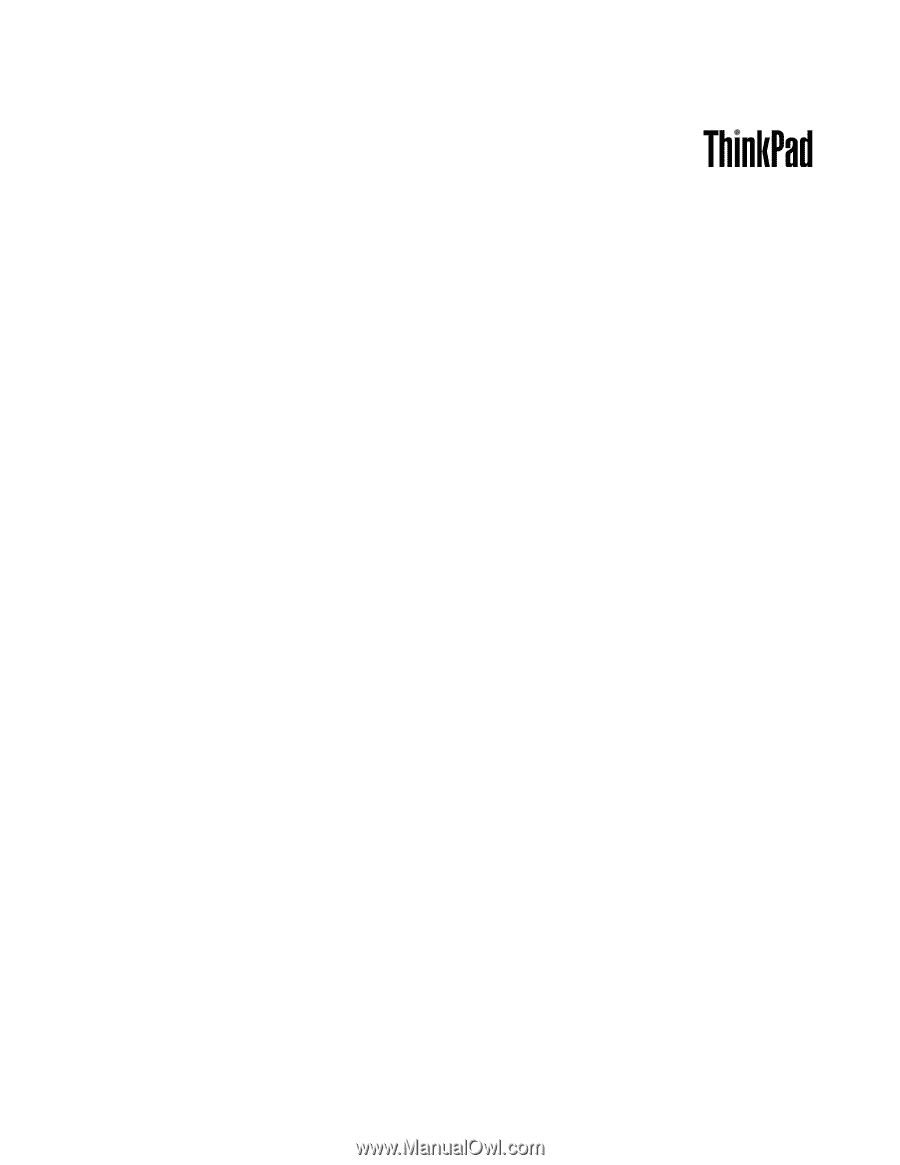
Guida per l'utente
ThinkPad T520, T520i e W520